Sejak dahulu kala, proses pengolahan data telah dilakukan oleh manusia. Manusia juga menemukan alat-alat mekanik dan elektronik untuk membantu manusia dalam penghitungan dan pengolahan data supaya bisa mendapatkan hasil lebih cepat
Komputer yang kita temui saat ini adalah suatu evolusi panjang dari penemuan-penemuan manusia sejah dahulu kala berupa alat mekanik maupun elektronik. Saat ini komputer dan piranti pendukungnya telah masuk dalam setiap aspek kehidupan dan pekerjaan. Komputer yang ada sekarang memiliki kemampuan yang lebih dari sekedar perhitungan matematik biasa. Diantaranya adalah sistem komputer di kassa permarket yang mampu membaca kode barang belanjaan, sentral telepon yang menangani jutaan panggilan dan komunikasi, jaringan komputer dan internet yang menghubungkan berbagai tempat di dunia. Bagaimanapun juga alat pengolah data dari sejak jaman purba sampai saat ini bisa kita golongkan ke dalam 4 golongan besar.
1.Peralatan manual: yaitu peralatan pengolahan data yang sangat sederhana, dan faktor terpenting dalam pemakaian alat adalah menggunakan tenaga tangan manusia
2.Peralatan Mekanik: yaitu peralatan yang sudah berbentuk mekanik yang digerakkan dengan tangan secara manual
3.Peralatan Mekanik Elektronik: Peralatan mekanik yang digerakkan secara otomatis oleh motor elektronik
4.Peralatan Elektronik: Peralatan yang bekerjanya secara elektronik penuh
Tulisan ini akan memberikan gambaran tentang sejarah komputer dari masa kemasa, terutama alat pengolah data.
ALAT HITUNG TRADISIONAL dan KALKULATOR MEKANIK
Abacus, yang muncul sekitar 5000 tahun yang lalu di Asia kecil dan masih digunakan di beberapa tempat hingga saat ini, dapat dianggap sebagai awal mula mesin komputasi
Alat ini memungkinkan penggunanya untuk melakukan perhitungan menggunakan biji-bijian geser yang diatur pada sebuah rak. Para pedagang di masa itu menggunakan abacus untuk menghitung transaksi perdagangan.
Seiring dengan munculnya pensil dan kertas, terutama di Eropa, abacus kehilangan popularitasnya. Setelah hampir 12 abad, muncul penemuan lain dalam hal mesin komputasi. Pada tahun 1642, Blaise Pascal (1623-1662), yang pada waktu itu berumur 18 tahun, menemukan apa yang ia sebut sebagai kalkulator roda numerik (numerical wheel calculator) untuk membantu ayahnya melakukan perhitungan pajak
Kotak persegi kuningan ini yang dinamakan Pascaline, menggunakan delapan roda putar bergerigi untuk menjumlahkan bilangan hingga delapan digit. Alat ini
merupakan alat penghitung bilangan berbasis sepuluh. Kelemahan alat ini adalah hanya terbatas untuk melakukan penjumlahan.
Tahun 1694, seorang matematikawan dan filsuf Jerman, Gottfred Wilhem von Leibniz (1646-1716) memperbaiki Pascaline dengan membuat mesin yang dapat mengalikan. Sama seperti pendahulunya, alat mekanik ini bekerja dengan menggunakan roda-roda gerigi. Dengan mempelajari catatan dan gambar-
gambar yang dibuat oleh Pascal, Leibniz dapat menyempurnakan alatnya.
Barulah pada tahun 1820, kalkulator mekanik mulai populer. Charles Xavier Thomas de Colmar menemukan mesin yang dapat melakukan empat fungsi aritmatik dasar. Kalkulator mekanik Colmar, arithometer, mempresentasikan pendekatan yang lebih praktis dalam kalkulasi karena alat tersebut dapat melakukan penjumlahan, pengurangan, perkalian, dan pembagian. Dengan kemampuannya, arithometer banyak dipergunakan hingga masa Perang Dunia I.
Bersama-sama dengan Pascal dan Leibniz, Colmar membantu membangun era
komputasi mekanikal. Awal mula komputer yang sebenarnya dibentuk oleh seoarng profesor matematika Inggris, Charles Babbage (1791-1871).
Tahun 1812, Babbage memperhatikan kesesuaian alam antara mesin mekanik dan matematika: mesin mekanik sangat baik dalam mengerjakan tugas yang
sama berulangkali tanpa kesalahan; sedang matematika membutuhkan repetisi sederhana dari suatu langkah-langkah tertenu. Masalah tersebut kemudian
berkembang hingga menempatkan mesin mekanik sebagai alat untuk menjawab kebutuhan mekanik. Usaha Babbage yang pertama untuk menjawab masalah ini muncul pada tahun 1822 ketika ia mengusulkan suatu mesin untuk melakukan perhitungan persamaan deferensial.
Mesin tersebut dinamakan Mesin Differensial. Dengan menggunakan tenaga uap, mesin tersebut dapat menyimpan program dan dapat melakukan kalkulasi serta mencetak hasilnya secara otomatis. Setelah bekerja dengan Mesin
Differensial selama sepuluh tahun, Babbage tiba-tiba terinspirasi untuk memulai membuat komputer general-purpose yang pertama, yang disebut Analytical Engine. Asisten Babbage, Augusta Ada King (1815-1842) memiliki peran penting dalam pembuatan mesin ini. Ia membantu merevisi rencana, mencari pendanaan dari pemerintah Inggris, dan mengkomunikasikan spesifikasi Anlytical Engine kepada publik. Selain itu, pemahaman Augusta yang baik tentang mesin ini memungkinkannya membuat instruksi untuk dimasukkan ke dalam mesin dan juga membuatnya menjadi programmer wanita yang pertama.
Pada tahun 1980, Departemen Pertahanan Amerika Serikat menamakan sebuah bahasa pemrograman dengan nama ADA sebagai penghormatan kepadanya.
Mesin uap Babbage, walaupun tidak pernah selesai dikerjakan, tampak sangat
primitif apabila dibandingkan dengan standar masa kini. Bagaimanapun juga,alat tersebut menggambarkan elemen dasar dari sebuah komputer modern dan juga mengungkapkan sebuah konsep penting. Terdiri dari sekitar 50.000 komponen, desain dasar dari Analytical Engine menggunakan kartu-kartu perforasi (berlubang-lubang) yang berisi instruksi operasi bagi mesin tersebut.
Pada 1889, Herman Hollerith (1860-1929) juga menerapkan prinsip kartu perforasi untuk melakukan penghitungan. Tugas pertamanya adalah
menemukan cara yang lebih cepat untuk melakukan perhitungan bagi Biro Sensus Amerika Serikat. Sensus sebelumnya yang dilakukan di tahun 1880 membutuhkan waktu tujuh tahun untuk menyelesaikan perhitungan. Dengan berkembangnya populasi, Biro tersebut memperkirakan bahwa dibutuhkan waktu sepuluh tahun untuk menyelesaikan perhitungan sensus.
Hollerith menggunakan kartu perforasi untuk memasukkan data sensus yang kemudian diolah oleh alat tersebut secara mekanik. Sebuah kartu dapat menyimpan hingga 80 variabel. Dengan menggunakan alat tersebut, hasil sensus dapat diselesaikan dalam waktu enam minggu. Selain memiliki keuntungan dalam bidang kecepatan, kartu tersebut berfungsi sebagai media penyimpan data. Tingkat kesalahan perhitungan juga dapat ditekan secara drastis. Hollerith kemudian mengembangkan alat tersebut dan menjualny ke masyarakat luas. Ia mendirikan Tabulating Machine Company pada tahun 1896 yang kemudian menjadi International Business Machine (1924) setelah mengalami beberapa kali merger. Perusahaan lain seperti Remington Rand and Burroghs juga memproduksi alat pembac kartu perforasi untuk usaha bisnis.
Kartu perforasi digunakan oleh kalangan bisnis dan pemerintahan untuk permrosesan data hingga tahun 1960. Pada masa berikutnya, beberapa insinyur membuat penemuan baru lainnya. Vannevar Bush (1890- 1974) membuat sebuah kalkulator untuk menyelesaikan persamaan differensial di tahun 1931.
Mesin tersebut dapat menyelesaikan persamaan differensial kompleks yang selama ini dianggap rumit oleh kalangan akademisi. Mesin tersebut sangat besar
dan berat karena ratusan gerigi dan poros yang dibutuhkan untuk melakukan perhitungan.
Pada tahun 1903, John V. Atanasoff dan Clifford Berry mencoba membuat komputer elektrik yang menerapkan aljabar Boolean pada sirkuit elektrik
Pendekatan ini didasarkan pada hasil kerja George Boole (1815-1864) berupa sistem biner aljabar, yang menyatakan bahwa setiap persamaan matematik dapat dinyatakan sebagai benar atau salah. Dengan mengaplikasikan kondisi benar-salah ke dalam sirkuit listrik dalam bentuk terhubung-terputus, Atanasoff dan Berry membuat komputer elektrik pertama di tahun 1940.
Namun proyek mereka terhenti karena kehilangan sumber pendanaan.
KOMPUTER GENERASI PERTAMA
Dengan terjadinya Perang Dunia Kedua, negara-negara yang terlibat dalam perang tersebut berusaha mengembangkan komputer untuk mengeksploit potensi strategis yang dimiliki komputer. Hal ini meningkatkan pendanaan pengembangan komputer serta mempercepat kemajuan teknik komputer. Pada tahun 1941, Konrad Zuse, seorang insinyur Jerman membangun sebuah komputer, Z3, untuk mendesain pesawat terbang dan peluru kendali
Read more...
Kamis, April 17, 2008
Sejarah Komputer
Selasa, April 15, 2008
- Cache, Main & Secondary Memory
Cache Memory
Memori berkapasitas terbatas, memori ini berkecepatan tinggi dan lebih mahal dibandingkan memory utama. Berada diantara memori utama dan register pemroses, berfungsi...
agar pemroses tidak langsung mengacu kepada memori utama tetapi di cache memory yang kecepatan aksesnya yang lebih tinggi, metode menggunakan cache memory ini akan meningkatkan kinerja sistem.
Cache memory adalah tipe RAM tercepat yang ada, dan digunakan oleh CPU, hard drive, dan beberapa komponen lainnya. Seperti halnya RAM, lebih banyak cache memory adalah lebih baik, akan tetapi biasanya cache pada CPU dan hard drive tidak dapat diupgrade menjadi lebih banyak. Contoh yang dapat dilihat misalnya adalah pada CPU Pentium II terdapat 512 KiloByte cache, dan pada hard drive IBM 9LZX SCSI terdapat 4 MegaBytes cache. Seperti halnya RAM, pada umumnya data akan dilewatkan dulu pada cache memory sebelum menuju komponen yang akan menggunakannya (misalnya CPU). Selain itu cache memory menyimpan pula sementara data untuk akses cepat. Kecepatan cache memory juga menjadi unsur yang penting. Sebagai contoh, CPU Pentium II memilki cache sebesar 12 k, dan CPU Celeron memiliki cache sebesar 128 k, akan tetapi cache pada Pentium II berjalan pada 1/2 kali kecepatan CPU, sementara cache pada Celeron berjalan dengan kecepatan sama dengan kecepatan CPU. Hal ini merupakan tradeoff yang membuat kecepatan Celeron dalam hal-hal tertentu kadang-kadang malah bisa mengalahkan Pentium II.
Main Memory
Memori utama, bersifat volatile, tidak dapat mempertahankan data dan program yang disimpan bila sumber daya energi (listrik) dihentikan.
Peranan dari Memori Utama
Address bus pertama kali mengontak bagian komputer yang disebut dengan memory. Yang dimaksud dengan memori di sini adalah suatu keompok chip yang mampu untuk menyimpan instruksi atau data. CPU sendiri dapat melakukan salah satu dari proses berikut terhadap memori tersebut, yaitu membacanya (read) atau menuliskan/menyimpannya (write) ke memori tersebut. Memori ini diistilahkan juga sebagai memori utama.
Tipe chip yang cukup banyak dikenal pada memori utama ini adalah DRAM (Dynamic Randmo Access Memory). Kapasitas atau daya tampung dari satu chip memori ini bermacam-macam, ada yang 128 Mega bit, 256 Mega bit, ... dst., tergantung kapan dan pada komputer apa DRAM tersebut digunakan.
Salah satu sifat dari DRAM ini adalah volatile, artinya informasi yang disimpan pada chip ini akan bertahan selama ada listrik yang mempertahankannya, sehingga apabila terjadi pemutusan arus listrik, maka data yang ada pada DRAM akan hilang. Namun demikian, kemampuan proses penyaluran datanya cukup tinggi, mengingat memori ini berhubungan langsung dengan CPU, makannya memori ini disebut dengan memori utama.
Ketika komputer baru dinayalakan, tentu saja instruksi serta data yang dibutuhkan untuk memproses memulai komputer itu dihidupkan belum ada pada DRAM, karena informasi
Secondary Memory
Sychronous Dynamic Random Access Memory
Disingkat dengan SDRAM. Modul memory dengan clock speed yang lebih tingi daripada SIMM atau EDO. Biasa dipergunakan pada processor-processor generasi terbaru. Modul ini biasa dijual dengan spesifikasi bus clock tertentu, misalnya 32MB/133Mhz, artinya SDRAM dg kapasitas sebesar 32MB yg bekerja pd clock 133Mhz. Bus clock yang tinggi digunakan apabila SDRAM dipasang pada PC dengan processor generasi baru yang bekerja juga pada clock yang tinggi, namun tidak berpengaruh pada mesin dengan processor generasi lama dengan clock yang rendah. SDRAM dikemas dalam modul 172 pin.
Read more...
Senin, April 14, 2008
Perbedaan RAM (1)

Deretan informasi diatas menerangkan spesifikasi device pada sistem komputer, yang disebut Memory (atau RAM).
Memory biasanya disebut sebagai RAM, singkatan dari Random Access Memory. Memory berfungsi sebagai tempat penyimpanan data sementara. Memory bekerja dengan menyimpan & menyuplai data-data penting yg dibutuhkan Processor dengan cepat untuk diolah menjadi informasi
• Visipro DDR 128Mb PC266 Unbuffered.
• Visipro DDR2 512MB PC3200 ECC Registered.
• Visipro DDR2 1GB PC3200 Unbuffered.
• Visipro DDR SODIMM 256MB PC2700 Unbuffered.
Deretan informasi diatas menerangkan spesifikasi device pada sistem komputer, yang disebut Memory (atau RAM).
Memory biasanya disebut sebagai RAM, singkatan dari Random Access Memory. Memory berfungsi sebagai tempat penyimpanan data sementara. Memory bekerja dengan menyimpan & menyuplai data-data penting yg dibutuhkan Processor dengan cepat untuk diolah menjadi informasi. Karena itulah, fungsi kapasitas merupakan hal terpenting pada memory. Dimana semakin besar kapasitasnya, maka semakin banyak data yang dapat disimpan dan disuplai, yang akhirnya membuat Processor bekerja lebih cepat. Suplai data ke RAM berasal dari Hard Disk, suatu peralatan yang dapat menyimpan data secara permanen.
Ilustrasi Cara Kerja Memory
Cara kerja Processor dalam sistem Komputer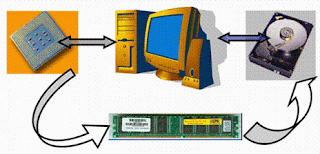
Pada saat kita menyalakan komputer, device yang pertama kali bekerja adalah Processor. Processor berfungsi sebagai pengolah data dan meminta data dari storage, yaitu Hard Disk (HDD). Artinya data tersebut dikirim dari Hard Disk setelah ada permintaan dari Processor.
Tapi prakteknya hal ini sulit dilakukan karena perbedaan teknologi antara Processor & Hard Disk. Processor sendiri adalah komponen digital murni, dan akan memproses data dengan sangat cepat (Bandwidth tertinggi P4 saat ini 6,4 GB/s dengan FSB 800MHz). Sedangkan Hard Disk sebagian besar teknologinya merupakan mekanis yang tentu cukup lambat dibandingkan digital (Bandwidth atau Transfer Rate HDD Serial ATA berkisar 150 MB/s). Secara teoritis kecepatan data Processor berkisar 46x lebih cepat dibanding HDD. Artinya, apabila Processor menunggu pasokan data dari HDD akan terjadi “Bottle-Neck” yang sangat parah.
Untuk mengatasi keadaan itu, diperlukan device Memory Utama (Primary Memory) atau disebut RAM. RAM merupakan singkatan dari Random Access Memory. RAM berfungsi untuk membantu Processor dalam penyediaan data “super cepat” yang dibutuhkan. RAM berfungsi layaknya seperti HDD Digital, karena seluruh komponen RAM sudah menggunakan teknologi digital. Dengan RAM, maka Processor tidak perlu menunggu kiriman data dari HDD. Saat ini RAM DDR2 mempunyai bandwidth 3,2 GB/s (PC400), agar tidak menganggu pasokan maka saat ini Motherboard menggunakan teknologi Dual Channel yang dapat melipatgandakan bandwidth menjadi 2x dengan memperbesar arsitektur menjadi 128-bit. Itu artinya, 2 keping DDR2 dalam mode Dual Channel dapat memasok data dalam jumlah yang pas ke Processor (3,2 GB/s x Dual Channel = 6,4 GB/s).
Faktor-faktor Penting pada RAM
• Type menerangkan jenis (variasi) RAM berdasarkan teknologi yang digunakannya, seperti SDRAM, DDR atau DDR2. Hal ini kadang juga disebut sebagai “interface”. Contoh : Visipro DDR 256Mb PC266 berarti menggunakan teknologi DDR.
Gambar faktor-faktor Penting pada RAM
• Capacity menerangkan seberapa besar kapasitas penyimpanan data RAM dalam satuan Gigabyte (GB) atau Megabyte (MB). Kapasitas merupakan faktor terpenting pada sebuah RAM karena fungsiny sebagai penyimpan data. Contoh : Visipro DDR2 512Mb PC4300 berarti memiliki kapasitas 512 Megabyte.
• FSB (singkatan dari Front Side Bus), yaitu besar jalur data antara Processor dam RAM dalam satuan Megahertz. Satuan FSB Processor dan RAM harusnya memiliki angka yg sama agar data dapat ditransfer secara optimal [Lihat pada tabel Dual Channel RAM]. Contoh : Visipro DDR2 256MB PC3200 berarti memiliki FSB 400MHz (PC3200 dibagi 8 byte).
• Fungsi, menerangkan fungsi dari RAM, seperti Unbuffered (digunakan pada Desktop), ECC, atau Registered (keduanya digunakan pada Server). [Lihat pada segmen Apa itu Unbuffered, ECC dan Registered ?] Unbuffered merupakan tipe RAM biasa yg digunakan oleh komputer secara umum, ECC (Error Correction Code) biasa dipakai pada komputer Workstation / Low End Server & ECC Registered umum dipakai pada Medium to High End Server. Contoh : Visipro DDR2 1GB PC4300 ECC Registered artinya memiliki fungsi ECC Registered pada modulnya.
• Bandwith merupakan besarnya data yang dapat ditransfer atau diolah dalam waktu satu detik (satuan MB/s atau Megabyte per-secon). Umumnya saat ini RAM DDR/DDR2 mencantumkan bandwidth pada Module RAM. Bandwidth bisa didapat dari perkalian FSB x Arsitektur. Arsitektur RAM adalah 64-bit (8byte), sehingga jika DDR PC266 memiliki FSB 266 MHz sama dengan 266 MHz x 8 byte = 2100 MB/s. Ini artinya bahwa DDR PC266 (FSB) sama dengan DDR PC2100 (Bandwidth). Contoh : Visipro DDR2 512MB PC4300 artinya memiliki bandwidth 4300MB/s.
Contoh Tabel Bandwidth
• Jumlah IC menerangkan berapa banyak chip (IC) yg dipasang pada module RAM. Semakin sedikit jumlah IC-nya, semakin tinggi densitas (kapasitas per-IC). Umumnya adalah 4, 8, 16 IC (pada RAM standar). Pada RAM ECC memiliki jumlah IC 9 & 16, dan pada ECC Registered memiliki jumlah IC 9 & 16 ditambah 1 ICC yg berfungsi sebagai Registered. Contoh : Visipro DDR 256MB dapat memiliki 4, 8 atau 16 IC. Apabila menggunakan 4IC artinya densitas IC = 64MB, 8IC = 32MB & 16IC = 16MB.* IC yang dipasang hanya pada satu sisi keping RAM disebut Single-Side (4, 8, 9 IC), sedangkan yang dipasang pada dua keping RAM disebut Double-Side (16 & 18 IC).
Sebuah tabel konfigurasi jumlah IC 
Apa itu SDRAM, DDR dan RDRAM ?
• SDRAM (Synchronous Dynamic RAM) - Type RAM yg dibuat pada tahun 1996. SDRAM merupakan RAM yg sangat legendaris, dan mampu bertahan lama dalam perkembangan system komputer. Sesuai dengan namanya SDRAM mempunyai term Synchronous Dynamic, yaitu kemampuan RAM untuk menyamai clock dengan clock processor. Jika clock RAM dan processor sama, maka system komputer akan berjalan seimbang karena aliran data diantara keduanya berjalan lancar. Karakteristik teknis SDRAM memiliki 168-pin, 3.3V & FSB 100/133 MHz. Saat ini SDRAM sudah tidak dipakai lagi oleh platform komputer, terakhir digunakan pada Pentium 4 versi generasi pertama. Tipe-tipe SDRAM : SDRAM 32, 64, 128, 256, 512MB PC100/133.
• DDR (Double Data Rate) - Type RAM yg merupakan pengembangan lanjut dari teknologi SDRAM. DDR dibuat pada tahun 2000. DDR pertamakali dibuat sebagai pesaing utama dari memory RDRAM yg dikembangkan Intel dan Rambus pada awal generasi Pentium 4, dan saat ini menjadi mainstream dari platform komputer. Karakteristik teknis DDR adalah 184-pin, 2.5V & FSB 266/333/400 MHz. Secara teori DDR mempunyai kemampuan pengolahan dua kali lipat dibandingkan SDRAM, karena mampu membawa 2 bit pada satu clock-nya -dibandingkan SDRAM yg hanya 1 bit. DDR masih digunakan pada berbagai platform yang ada, seperti Pentium 4 & Celeron D dan akan segera digantikan dengan teknologi DDR2. Tipe-tipe DDR : DDR 128, 256, 512, 1.024MB PC2100/2700/3200.
• DDR2 (Double Data Rate Generation 2) - DDR2 merupakan generasi lanjutan dari DDR dengan perbaikan berbagai fitur, seperti penggunakan IC BGA (Ball Grid Array) yg tahan panas & memiliki densitas tinggi serta FSB yang lebih tinggi. Karakteristik teknis DDR2 adalah 240-pin, 1.8V & FSB 400/533/667/800 MHz. DDR2 memiliki kapasitas yang lebih besar dari DDR, dimana nantinya bisa mencapai 2GB / modul. Dan saat ini DDR2 akan menjadi standar untuk semua platform Intel 2006 dan seterusnya. Tipe-tipe DDR2 : DDR 256, 512, 1.024MB PC3200/4300/5300/6400.
• RDRAM (Rambus Dynamic RAM) - Type RAM yg pertamakali dibuat tahun 1999. RDRAM merupakan RAM yg menggunakan teknologi baru yg dikembangkan oleh perusahaan bernama Rambus. RDRAM mempunyai kemampuan bandwidth yg menyamai kebutuhan bandwidth pada processor Intel Pentium 4. Teknologi Dual Channel pertamakali diperkenalkan oleh RDRAM. Berbeda dengan yg lain RDRAM mempunyai tipe pengolahan Serial, dibanding SDRAM & DDR yg mengolah secara Paralel. Karakteristik teknis dari RDRAM adalah 184-pin, 2.5V & FSB 800, 1.066 dengan aristektur 16-bit (2 byte). Saat ini semua tipe RDRAM tidak digunakan lagi pada komputer karena harganya yg terlalu mahal dan performance-nya sudah dapat disamai oleh DDR/DDR2. Tipe-tipe RDRAM : RDRAM 64, 128, 256, 512MB PC800/1.066 MHz.
Mengapa disebut sebagai RAM ?
Gambar berbagai Variasi Memory
Penyebutan RAM untuk membedakannya dengan variasi memory lain pada komputer, karena ada terdapat beberapa jenis pada sistemnya.
RAM (Random Access Memory), sesuai dengan namanya berarti Memory yg dapat mengakses data secara acak (random). Itu artinya data dapat diakses dengan lebih cepat, karena controller memory dapat langsung menuju tempat bit data disimpan secara langsung –lalu mengaksesnya.
Beberapa variasi Memory pada komputer :
• Cache Memory, memory yang terletak pada Processor.
• Cache Buffer, memory yang terletak Hard Disk.
• Flash Memory, memory non-volatile yang dipakai sebagai eksternal/internal storage pada device tertentu, seperti PDA.
• CMOS (BIOS), suatu memory pada Motherboard yang berfungsi sebagai pengenal setiap device yg di-install pada MB tsb.
Apa itu Dynamic RAM ?
RAM yang dinamis adalah satu variasi integrated circuit (chip) yang digunakan pada RAM. Dynamic RAM hanya dapat menyimpan data apabila ada tenaga (power) yang diberikan padanya (refresh). Apabila tenaganya hilang, maka data yang dismpan juga akan hilang dengan sendirinya. Untuk itu dibutuhkan suplai tenaga terus-menerus agar RAM bekerja sebagaimana mestinya. Hal inilah yang disebut sebagai istilah Volatile.
Lawan dari Dynamic RAM adalah Static RAM (SRAM). Static RAM biasanya digunakan pada Cache Memory & Cache Buffer. Static RAM berharga mahal karena bekerja super-cepat dalam mentransfer data.

Gambar sebuah Static RAM (Cache Memory pada Processor)
Apa itu Unbuffered, ECC dan Registered ?

Gambar sebuah DDR ECC Registered
• Unbuffered menerangkan istilah RAM yg biasa digunakan pada platform desktop. Unbuffered merupakan RAM yang ‘jenis biasa’, dan istilah ini jarang digunakan. Umumnya semua tipe RAM biasa (baik DDR maupun DDR2) merupakan tipe Unbuffered.
• ECC merupakan singkatan dari Error Correction Code, merupakan suatu fungsi yg dapat melakukan pengecekan error dua bit data, dan mengkoreksi satu bit dari data yang error tersebut. ECC dapat di-analogikan sebagai Satuan Pengamanan (Security Officer) yang bertugas melakukan pengecekan setiap pengunjung yang masuk kesuatu gedung. ECC biasa digunakan pada platform komputer workstation atau low-end server.
• ECC Registered merupakan satu fungsi RAM yang melakukan penanganan data dalam jumlah / kapasitas besar, seperti server. Registered dapat dianalogikan sebagai fungsi “power-steering” pada Mobil, dimana setir mobil terasa ringan walau putaran roda berputar berat.
Apakah ada perbedaan fisik antara Unbuffered, ECC dan Registered ?
• Unbuffered, ECC dan Registered agak berbeda sedikit secara fisik. Umumnya RAM terdiri dari 4, 8 atau 16 keping IC.
• ECC terdiri dari keping IC yang jumlahnya dapat dibagi dengan angka 3 atau 5. ECC dapat dilihat dari jumlah IC-nya, yaitu 5 IC (dapat dibagi 5), 9 IC (dapat dibagi 3) atau 18 IC (dapat dibagi 3).
• Registered biasanya mempunyai satu chips yang dipasang secara horizontal (melintang). Chip ini berfungsi sebagai registerered.
Apa itu Bandwith Memory ?
Bandwitdh adalah nilai yang menunjukkan banyaknya data yang dapat di-transfer dalam waktu satu detik. Satuan Bandwitdh adalah Mb/s. Bandwidth menunjukkan kinerja yang sesungguhnya dari RAM.
Secara teori Bandwith dapat dihitungkan menggunakan rumus sebagai berikut :
Umumnya pada RAM DDR, nilai FSB jarang dituliskan dan diganti dengan nilai bandwidth-nya. Arsitektur RAM (DDR/DDR2) sendiri umumnya adalah 64-bit (atau 8 byte). RAM dengan mode Dual Channel berarti memiliki arsitektur 64-bit x 2 = 128 bit atau 16-byte. Dual channel membuat bandwidth RAM menjadi dua kali lipat lebih besar.
Contoh :
• DDR Visipro 256Mb PC266 sering ditulis sebagai PC2100 (Bandwidth dari PC266), hasil perkalian dari 64-bit (8 byte) x 266 MHz = 2.128 MB/s ~ pembulatan jadi 2.100.
• DDR Visipro 128Mb PC333 sering ditulis sebagai PC2700 (Bandwidth dari PC333), hasil perkalian dari 64-bit (8 byte) x 333 MHz = 2.664 MB/s ~ pembulatan jadi 2.700.
• DDR Visipro 512Mb PC400 sering ditulis sebagai PC3200 (Bandwidth dari PC400), hasil perkalian dari 64-bit (8 byte) x 400 MHz = 3.200 MB/s.
• DDR2 Visipro 1GB PC533 sering ditulis sebagai PC4200, hasil perkalian dari 64-bit (8 byte) x 533 MHz = 4.264 MB/s ~ pembulatan jadi 4.200.
• DDR2 Visipro 1GB PC667 sering ditulis sebagai PC5300, hasil perkalian dari 64-bit (8 byte) x 667 MHz = 5.336 MB/s ~ pembulatan jadi 5.300.
Gambar sebuah perhitungan Bandwidth & Dual Channel

Apa itu Dual Channel RAM ?
Dual Channel RAM adalah satu fitur motherboard yang memungkinkan peningkatan bandwitdh RAM menjadi lebih lebar (wider). Dengan Dual Channel, maka bandwith yang tersedia menjadi dua kali lipat dibandingkan dengan instalasi satu keping RAM (penggandaan nilai arsitektur). Pemakaian Dual Channel memerlukan dua keping RAM yang identik, dan saat ini sudah diterapkan pada platform DDR PC3200, PC4200 & PC5300. Dulunya Dual Channel dikenal pada RDRAM.
Dengan dual channel, maka bandwith yang mampu diberikan oleh DDR PC3200 dapat sebesar 6,4 Gb/s, sedangkan jika menggunakan single channel hanya 3,2 Gb/s saja.
Gambar RAM DDR2 Dual Channel & Slot DIMM pada Motherboard
Dual Channel adalah teknologi pada chipset Motherboard –bukan RAM-nya. Setiap DDR yg digunakan bisa dikonfigurasi pada mode Single mapun Dual Channel. Dulunya konfigurasi Dual Channel memerlukan dua keping RAM yang identik (baik dari sisi tipe, kapasitas, FSB, sampai ke tipe IC). Tapi pada saat ini ada teknologi yang disebut Intel Flex Memory Technology pada platform Motherboard Intel yang mengizinkan dua tipe RAM yg tidak identik (tipe harus tetap identik) untuk dipasang pada konfigurasi Dual Channel.
SODIMM (Small Outline Dual In-line Memory Module)
SODIMM merupakan tipe RAM yang digunakan pada Notebook. SODIMM memiliki interface, teknologi & spesifikasi yang kurang lebih sama dengan RAM biasa, tapi dengan ukuran yang lebih kompak dan kecil. SODIMM merupakan istilah yang mengacu pada nama slot motherboard dimana RAM tersebut dipasang, dimana jika pada Motherboard sebuah PC disebut DIMM biasa.
Saat ini peran SODIMM semakin penting mengikuti perkembangan pesat Notebook yang dipakai oleh pengguna. Teknologi terakhir pada SODIMM adalah DDR & DDR2 sama seperti teknologi PC.

Gambar sebuah DDR DIMM dan DDR SODIMM
Kategorisasi Modul RAM
Didunia dikenal ada beberapa kategorisasi Modul RAM menurut tipe pembuatannya sebegai berikut :

Gambar berbagai Modul RAM
• Original modules
Original Modules adalah RAM yang diproduksi oleh berbagai vendor terkemuka yg juga memproduksi IC. Biasanya selalu menggunakan IC Major Brand. PCB yang digunakan kadang berkualitas, tapi kadang standar (cost issue). Contoh : Hynix original, Micron original, Samsung original.
• Major Brand modules
Major Brand Modules diproduksi dan diassembly oleh manufaktur tertentu berdasarkan pesanan vendor pembuatnya. Biasanya selalu menggunakan IC Major Brand, dan juga menggunakan PCB berkualitas. Contoh : Visipro, Kingston, Mushkin, Buffalo etc.
• OEM modules
Tidak menggunakan IC Major Brand (kemungkinan 1st Grade), kadangkala menggunakan PCB yg berkualitas dan kadang standar. OEM hanya memberi merek pada modul mereka, sedangkan RAM tsb dibuat oleh pihak lain. Contoh : TwinMos, Apacer, V-Gen.
Kualitas IC (Integrated Circuit) yang dipergunakan pada RAM

Gambar sebuah IC merek Hynix
• Major Brand DRAM
IC diproduksi oleh manufaktur terkenal dan membawa nama brand mereka sendiri (seperti Micron, Infineon, Hynix, Samsung, dsb). Dari Wafer sampai menjadi IC dilakukan testing ketat untuk memastikan tidak ada cacat produk. IC Major Brand merupakan IC dengan kualitas terbaik. Contoh : Visipro, Kingston, Mushkin, Corsair.
• 1st grade DRAM
Hanya wafer yg diproduksi oleh manufaktur, sedangkan IC dibuat oleh perusahaan OEM yg membawa merek mereka sendiri. IC jenis ini diragukan kualitasnya, karena wafer belum tentu datang dari manufaktur yg baik. Tapi, kadangkala IC 1st Grade memiliki kualitas & nama yg sama dengan Major Brand, tapi tidak melewati testing 100%. Contoh : Spectech, TwinMos, Apacer.
• 2nd grade DRAM
IC ini memiliki cacat produk karena ketika ditesting mengalami error pada beberapa bagiannya (seperti kesalahan wafer cut). IC ini masih tetap digunakan pada device low-end seperti perlengkapan rumah tangga, mainan, dsb. Tapi beberapa merek RAM menggunakan IC ini untuk menekan harga.
Karakteristik sebuah Modul RAM
• Printed Circuit Board (PCB). Umumnya RAM memiliki PCB dengan 6-layers.
• SMT. SMT adalah komponen elektronik penunjang seperti resistor, kapasitor, dsb.
• Notch. Merupakan lubang pengunci agar RAM Cuma bisa masuk ke slot yg sesuai.
• Pin. Kaki-kaki RAM yg berhubungan (contact) dengan slot Motherboard.
• ICs (Integrated Circuit). Komponen elektronik Memory.
• Serial Presence Detect (SPD). Sebuah IC kecil penyimpan data konfigurasi dari RAM.
• Circuit. Jalur-jalur listrik / data yg menghubungkan item komponen pada RAM.

Gambar sebuah Modul dengan karakteristik sebuah RAM.
RAM pada Motherboard
Pada platform Motherboard sebuah RAM diletakkan pada slot khusus yang dinamakan DIMM (PC Desktop) atau SODIMM (Notebook, Laptop). DIMM merupakan singkatan dari Dual In-Line Memory Module, sedangkan SODIMM singkatan dari Small Outline - DIMM.
Pada sistem Motherboard karakteristik sebuah RAM sangat bergantung pada chipset yang digunakan, misalnya chipset Intel 865G mengharuskan motherboard menggunakan DDR PC3200 Dual Channel, maka sistem platform Motherboard akan menyediakan tipe slot DIMM yang sesuai.
Saat ini umumnya sebuah motherboard menyediakan konfigurasi Dual Channel pada slot, dan pada Motherboard ATX/BTX Desktop tersedia 4 slot-channel, Motherboard micro-ATX/BTX tersedia 2 slot-channel, Motherboard Notebook tersedia 1 & 2 slot-channel (umumnya dua) dan beberapa tipe Motherboard Server tersedia lebih dari 4 slot-channel.
Beberapa konfigurasi DIMM :
• RAM DDR Unbuffered menggunakan slot DIMM 184-pin 2.5V (umumnya pada chipset Intel 845xx, 865xx & 915xx).
• RAM DDR ECC menggunakan slot DIMM 184-pin 2.5V (umumnya pada chipset Intel 875P, 925X).
• RAM DDR ECC Registered menggunakan slot DIMM 184-pin 2.5V ECC Registered (umumnya dipakai pada berbagai tipe Motherboard Server).
• RAM DDR2 Unbuffered menggunakan slot DIMM 200-pin 1.8V (umumnya pada chipset Intel 925X, 945xx)
• RAM DDR2 ECC menggunakan slot DIMM 200-pin 2.5V (umumnya pada chipset Intel 955X dan 975X)
• RAM DDR Unbuffered menggunakan slot DIMM 184-pin 2.5V (umumnya pada berbagai tipe Motherboard Server).
Gambar sebuah Motherboard & Konfigurasi RAM
Beberapa istilah Tambahan pada RAM
• CAS Latency (CL). CAS singkatan dari Column Address Strobe Latency, yaitu waktu tunggu ketika bit data berpindah dari baris (Row) ke Kolom pada matriks penyimpanan Memory. Umumnya DDR memiliki CL 2.5 dan DDR2 CL 4. CL dapat disetting melalui BIOS, dan umumnya dipergunakan sebagai salah satu teknik Overclocking & Tweaking.
• Serial Presence Detect (SPD). Chip kecil yg berisi informasi mengenai karakteristik RAM. SPD dapat diartikan sebagai BIOS pada RAM yang menyimpan semua data dan konfigurasi RAM tersebut.
• Double Side RAM. Sebuah modul RAM yg memiliki IC didua sisi PCB. Biasanya RAM dengan jumlah IC 16 dan 18.
• Internal Trace Layer. Setiap PCB memiliki layer (lapisan) tertentu. Ini untuk mengadaptasi panjangnya sirkuti pada modul RAM sehingga harus ditempatkan pada setiap layer. Layer juga berfungsi agar tidak terjadi interferensi antar sirkuit.
Read more...
Perbedaan DDR1 dan DDR2
DDR1 vs DDR2
Ada beberapa perbedaan antara DDR1 dengan DDR2. Yang pertama dari clock rate dan bandwidth nya. DDR1 biasanya mempunyai clock rate di bawah 400 MHz dengan bandwidth dibawah 3200 MB/sec (ditandai dengan nama PC) dan umumnya dibedakan menjadi DDR PC3200 (clock 400MHz)
PC2700 (clock 333 MHz) dan PC2100 (clock 266 Mhz). Sedangkan DDR2 mempunyai clock rate dan bandwidth yang lebih besar mulai dari DDR2 PC4200 (clock 533MHz), PC5300 (clock 667MHz), PC6400 (clock 800MHz). Bahkan sudah ada yang PC8000.
Kemudian yang kedua dari jumlah pin nya. Jumlah pin untuk DDR1 lebih sedikit dibanding jumlah pin pada DDR2. kemudian posisi "celah" penyangganya juga berbeda.
Yang ketiga itu tentu pada harganya. Sekarang harga DDR2 sedikit lebih murah dibanding denagan DDR1 karena produksinya sudah massal sedangkan DDR1 makin sedikit.
Karena alasan yang kedua maka DDR2 harus dipasang di mobo (motherboard, dalam hal ini lebih ke chipset) yang support DDR2 dan berlaku juga dengan DDR1 yang harus dipasang di mobo yang support DDR1. Mobo keluaran tahun 2006 biasa support DDR2. Trus masalah clock, lebih baik beli yang clocknya sama kaya clock tertinggi yang disupport mobo supaya jadi lebih cepat (ga ada penurunan rate).
DDR1 dan DDR2 slotnya beda.... jadinya tidak bisa sembarang pasang... tergantung motherboardnya support DDR1 atau DDR2. Cara paling mudah untuk mengetahuinya adalah, lepas salah satu memori, kemudian lihat distickernya ada tulisan apa.
Dan untuk masalah jumlah kepingan... tidak semuanya kaya gitu... yg memory dual channel itu biasanya memang dijual sepasang dan harganya lebih mahal (kelas performance), dan untuk kelas value biasanya belom dijamin dual channel conectivity.
2. DDR3 SDRAM
DDR3 SDRAM mulai diperkenalkan ke pasaran. Baik motherboard maupun modul DDR3 SDRAM sudah mulai terlihat di pasar. Apa saja yang akan didapatkan dari DDR3 ini?
Tidak hanya sekadar berita mengenai keberadaan modul DDR3 SDRAM. Kesiapan komponen pendukung lain untuk mewujudkan sistem dengan DDR3 juga sudah mulai didapatkan di pasar. Terutama ketersediaan motherboard yang sudah mendukung penggunaannya. Saat yang tepat untuk membahas lebih lanjut tentang DDR3 ini
Read more...
Minggu, April 13, 2008
RT-RWnet
Peralatan yang dibutuhkan untuk membuat ISP dalam RT-Rwnet
Kita asumsikan bahwa kita memakai Speddy dalam hal jaringan / Koneksi-nya
Seperti yang saya jelaskan dibawah ini :.
Untuk Server :
Jaringan / Koneksi
Radio Lynkys AP 700,000
Pigtail untuk Lynkys ke Omni 200,000
Radio Lynkys Router WRT 650,000
Omni 24 dbi 1,500,000
Kabel LAN (Belden) UTP 1.000.000
Tower :
Pipa Medium A uk. 2,5 dim
Pipa Medium A uk. 2,25 dim
Pipa Medium A uk. 2 dim
Kawat ukuran besar Secukupnya
Cakar macan + Paku Waja Secukupnya
Penangkal petir + Kabel NYA Secukupnya
Lakban + Dynabolt Secukupnya
Lempengan Besi Dasar
Lempengan Besi Samping 2 (KaKi)
Trap-trapan + Kelm Secukupnya
Sedangkan Untuk Client-nya :
Kaleng USB 1 buah 375000
Pipa 1 6 meter 75000
Tutup pipa 1 1 biji 5000
Klem pipa 1,5 2 biji 5000
Kawat 3mm 1 kg 13000
Paku baja 2 biji 2000
Panel PCI wlan 1 buah 500000
Pipa 1 6 meter 75000
Tutup pipa 1 1 biji 5000
Klem pipa 1,5 2 biji 5000
Kawat 3mm 1 kg 13000
Paku baja 2 biji 2000
Wajanbolic USB 1 buah 450000
Pipa 1 6 meter 75000
Tutup pipa 1 1 biji 5000
Klem pipa 1,5 2 biji 5000
Kawat 3mm 1 kg 13000
Paku baja 2 biji 2000
Antena Grid 1 buah 400000
Access Point Lynkys 650000
Pipa 1,25 6 meter 100000
Pipa 1,5 1 meter 25000
Denabolt 5 biji 15000
Tutup pipa 1,25 1 biji 7500
Klem pipa 1,5 2 biji 7500
Kawat 3mm 1 kg 15000
Untuk lebih jelasnya, bisa telp/sms ke 087851562076 an : Harris Miyahara.
Read more...
Kamis, April 10, 2008
Mouse
SEJARAH MOUSE

 Mouse, atau yang dalam bahasa Indonesianya disebut tetikus, sering kita gunakan sehari-hari.
Mouse, atau yang dalam bahasa Indonesianya disebut tetikus, sering kita gunakan sehari-hari.Ternyata, banyak perkembangan mouse dari awal mulanya dibuat hingga mouse canggih yang sangat populer saat ini.
Mouse pertama ditemukan oleh Douglas Engelbart dari Stanford Research Institute pada tahun 1963.
Mouse adalah satu dari beberapa alat penunjuk (pointing device) yang dikembangkan untuk oN Line
System (NLS) milik Engelbard. Selain mouse, yang pada mulanya disebut “bug”, juga
dikembangkan beberapa alat pendeteksi gerakan tubuh yang lain, misalnya alat yang diletakkan di
kepala untuk mendeteksi gerakan dagu. Karena kenyamanan dan kepraktisannya, mouse-lah yang
dipilih.
Mouse pertama berukuran besar, dan menggunakan dua buah roda yang saling tegak lurus untuk
mendeteksi gerakan ke sumbu X dan sumbu Y. Engelbart kemudian mematenkannya pada 17
November 1970, dengan nama Penunjuk posisi X-Y untuk sistem tampilan grafis (X-Y Position
Indicator For A Display System). Pada waktu itu, sebetulnya Engelbart bermaksud pengguna
memakai mouse dengan satu tangan secara terus-menerus, sementara tangan lainnya
mengoperasikan alat seperti keyboard dengan lima tombol.
MOUSE BOLA
Perkembangan selanjutnya dilakukan oleh Bill English di Xerox PARC pada awal tahun 1970. Ia
menggunakan bola yang dapat berputar kesegala arah, kemudian putaran bola tersebut dideteksi oleh
roda-roda sensor didalam mouse tersebut. Pengembangan tipe ini kemudian melahirkan mouse tipe
Trackball, yaitu jenis mouse terbalik dimana pengguna menggerakkan bola dengan jari, yang
populer antara tahun 1980 sampai 1990. Xerox PARC juga mempopulerkan penggunaan keyboard
QWERTY dengan dua tangan dan menggunakan mouse pada saat dibutuhkan saja.
Mouse saat ini mengikuti desain École polytechnique fédérale de Lausanne (EPFL) yang
diinspirasikan oleh Professor Jean-Daniel Nicoud.
MOUSE OPTIKAL
Selain mouse bola, saat ini banyak digunakan mouse optikal. Mouse optikal lebih unggul dari mouse
bola karena lebih akurat dan perawatannya lebih mudah dibandingkan mouse bola. Mouse optikal
tidak perlu dibersihkan, berbeda dengan mouse bola yang harus sering dibersihkan karena banyak
debu yang menempel pada bolanya.
Mouse optikal pertama dibuat oleh Steve Kirsch dari Mouse Systems Corporation. Mouse jenis ini
menggunakan LED (light emitting diode) dan photo dioda untuk mendeteksi gerakan mouse. Mouse
optikal pertama hanya dapat digunakan pada alas (mousepad) khusus yang berwarna metalik
bergaris-garis biru--abu-abu.
Mouse optikal saat ini dapat digunakan hampir di semua permukaan padat dan rata, kecuali
permukaan yang memantulkan cahaya. Mouse optikal saat ini bekerja dengan menggunakan sensor
optik yang menggunakan LED sebagai sumber penerangan untuk mengambil beribu-ribu frame
gambar selama mouse bergerak. Perubahan dari frame-frame gambar tersebut diterjemahkan oleh
chip khusus menjadi posisi X dan Y yang kemudian dikirim ke komputer.
MOUSE LASER
Mouse laser pertama kali diperkenalkan oleh Logitech, perusahaan mouse terkemuka yang bekerja
sama dengan Agilent Technologies pada tahun 2004, dengan nama Logitech MX 1000. Logitech
mengklaim bahwa mouse laser memilki tingkat akurasi 20 kali lebih besar dari mouse optikal. Dasar
kerja mouse optikal dan mouse laser hampir sama, perbedaannya hanya penggunaan laser kecil
sebagai pengganti LED digunakan oleh mouse optikal.
Saat ini mouse laser belum banyak digunakan, mungkin karena harganya yang masih mahal.
Dari semua perkembangan mouse, yang tidak banyak berubah adalah jumlah tombolnya. Semua
mouse memiliki tombol antara satu sampai tiga buah. Mouse pertama memiliki satu tombol.
Kebanyakan mouse saat ini, yang didesain untuk Microsoft Windows, memiliki dua tombol.
Beberapa mouse modern juga memiliki sebuah Wheel untuk mempermudah scrolling. Sementara itu,
Apple memperkenalkan mouse satu tombol, yang tidak berubah hingga kini.
Mouse modern juga sudah banyak yang tanpa kabel, yaitu menggunakan teknologi wireless
seperti Infra Red, gelombang radio ataupun Bluetooth. Mouse wireless yang populer saat ini
menggunakan gelombang radio ataupun Bluetooth. Sedangkan mouse yang menggunakan Infra Red
kurang begitu populer karena jarak jangkauannya yang terbatas, selain itu juga kurang praktis karena
antara mouse dan penerimanya tidak boleh terhalang.
Read more...
Rabu, April 09, 2008
Memory
MEMORY INTERNAL
Seringkali terjadi salah pengertian atau salah persepsi pada saat membahas
tentang memori. Pengertian beberapa orang bahwa memori adalah ‘komponen’
yang berbentuk segi empat dengan beberapa pin di bawahnya. Komponen tersebut
dinamakan memory module.
Padahal pengertian sebenarnya memori itu adalah
suatu penamaan konsep yang bisa menyimpan data dan program. Kemudian
ditambah dengan kata internal, yang dimaksud adalah bahwa memori terpasang
langsung pada motherboard. Dengan demikian, pengertian memory internal
sesungguhnya itu dapat berupa :
· First-Level (L1) Cache
· Second-Level (L2) Cache
· Memory Module
Akan tetapi pengelompokan dari memory internal juga terbagi atas :
· RAM (Random Access Memory) dan
· ROM (Read Only Memory)
Penjelasan dari masing-masing pengertian diatas adalah sebagai berikut :
1. First Level (L1) Cache
Memory yang bernama L1 Cache ini adalah memori yang terletak paling dekat
dengan prosessor (lebih spesifik lagi dekat dengan blok CU (Control Unit)).
Penempatan Cache di prosessor dikembangkan sejak PC i486. Memori di
tingkat ini memiliki kapasitas yang paling kecil (hanya 16 KB), tetapi memiliki
kecepatan akses dalam hitungan nanodetik (sepermilyar detik). Data yang
berada di memori ini adalah data yang paling penting dan paling sering diakses.
Biasanya data di sini adalah data yang telah diatur melalui OS (Operating
system) menjadi Prioritas Tertinggi (High Priority).
2. Second-Level (L2) Cache
Memori L2 Cache ini terletak di Motherboard (lebih spesifik lagi : modul
COAST : Cache On a Stick. Bentuk khusus dari L2 yang mirip seperti Memory
Module yang dapat diganti-ganti tergantung motherboardnya). Akan tetapi ada
juga yang terintegrasi langsung dengan MotherBoard, atau juga ada yang
terintegrasi dengan Processor Module. Di L2 Cache ini, kapasitasnya lebih besar
dari pada L1 Cache. Ukurannya berkisar antara 256 KB-2 MB. Biasanya L2
Cache yang lebih besar diperlukan di MotherBoard untuk Server. Kecepatan
akses sekitar 10 ns.
3. Memory Module
Memory Module ini memiliki kapasitas yang berkisar antara 4 MB-512 MB.
Kecepatan aksesnya ada yang berbeda-beda. Ada yang berkecepatan 80 ns, 60
ns, 66 MHz (=15 ns), 100 MHz(=10ns), dan sekarang ini telah dikembangkan
PC133mhZ(=7.5 ns).
Memory Module dikelompokkan menjadi dua, ya itu :
1. Single In-Line Memory Module
Single pada SIMM ini dimaksudkan dalam penomoran pin. Pada
penampakan fisiknya, pin dan pin yang berada tepat dibaliknya memiliki
nomor yang sama. Artinya kedua pin itu sekuens proses yang sama.
SIMM yang pertama kali dibuat dalam modul 8 bit. Hal ini dimaksudkan
untuk penyelarasan lebar data dari processor itu sendiri. SIMM generasi
pertama ini diperuntukkan PC generasi sebelum 80286. Sebagai catatan,
Processor generasi 8086 dan teman-temannya, hanya memiliki lebar data
untuk floating point (representasi internal dari sebuah processor yang
menganggap semua bilangan yang diterima oleh bagian input ALU dan/atau
COU menjadi bilangan biner tak bertanda (unsigned binary representation).
Bila bilangan yang diubah ke biner memiliki lebih dari 8 digit bilangan,
maka perhitungan akan dilakukan dengan 8 digit terakhir dan terus
dilakukan berulang-ulang hingga perhitungan sesuai dengan bilangan
semula sebesar 8 bit.
Perkembangan processor juga turut mendorong perkembangan SIMM. Pada
processor 32 bit (generasi Pentium), ketergantungan pada L2-Cache sangat
tinggi. Tentunya membutuhkan memori 32 bit juga agar tidak terjadi bottle-
neck. Pada modul 32-bit ini biasanya ditemukan 2,4, atau 8 chip di salah
satu sisinya (dari penampakan fisik SIMM). Jadi dalam 1 keping memori
modul yang terdiri dari 8 chip, akan bernilai 32 MB.
Perhitungannya adalah sebagai berikut :
8 chip x [32 bit/sel x 524288 sel]/8 bit/MB = 32 MB.
SIMM ini dapat digabungkan dengan sesama SIMM sendiri. Meskipun
kecepatan akses data yang berbeda dan/atau merek yang berbeda pula.
Akan tetapi, SIMM tidak bisa digabungkan dengan DIMM. Hal ini karena
akan terjadi ‘kebingungan’ Motherboard untuk menginisialisasi akses ke
memori mana.
SIMM juga dikelompokkan berdasarkan jumlah pin.
· 30 pins
o Pertama kali dibuat dalam modul 8 FPM (Fast Page Mode) yang
emmiliki kecepatan 80 ns.
o Maksimal Bandwidth (lebar jalur data ) : 176 MB/sec.
· 72 pins
o FPM yang berkecepatan 70 ns.
o EDO (Extended Data Output) yang berkecepatan 60ns, maksima l
Bandwidth 264 MB/sec
Tips memasang SIMM :.
· Berapa jumlah soket SIMM (berwarna putih dengan kunci kaki dari
logam berwarna perak) yang belum terisi. Hal ini mempengaruhi jumlah
Memory Bank yang ada, serta tata cara pengisiannya. (Untuk beberapa
motherboard yang kuno).
· Jenis SIMM yang akan dipasang (soket SIMM hanya mendukung jenis
FPM dan EDO).
· Keberadaan soket DIMM (berwarna gelap dengan kunci kaki dari plastik
berwarna putih). Jika ada soket DIMM lebih baik “buang” SIMM dan
gantilah dengan DIMM, karena kinerja DIMM lebih baik dari SIMM.
Bila tidak di”buang”, maka akan terjadi bottle-neck kinerja memori,
walaupun MotherBoard tidak menunjukkan gejala suatu kesalahan.
2. DIMM (Dual In-Line Memory Module
Dual berarti kedua sisi dari penampakan fisik ini menunjukkan bahwa dua
buah sisi menjalankan sekuens proses masing-masing, namun masih
mendukung satu proses utama yang sama.
Meskipun processor 64-bit masih terlalu jarang untuk kalangan PC, memori
telah mengembangkan jalan-nya terlebih dahulu. DIMM sekarang ini telah
memiliki lebar data 64 bit.
Tentang Socket Memory SIMM dan DIMM
Tipe socket yang ada umumnya adalah SIMM dan DIMM. Socket SIMM memiliki
30 atau 72 pin. Socket SIMM mendukung memori jenis FPM (Fast Page Mode)
dan EDO (Extended Data Out), sedangkan socket DIMM 168 pin mendukung
SDRAM (Synchronous Dynamic RAM). Chipset buatan Intel yang mendukung
SDRAM adalah 430VX, 430TX, 440LX, 440BX, dan 440GX. SDRAM
membutuhkan tegangan 3.3 volt untuk bekerja pada motherboard terdapat jumper
untuk memilih tegangan DIMM, jika kita memasang SDRAM pada DIMM pastikan
tegangan 3.3 volt yang kita pilih.
Langkah memasang SIMM :
· Tentukan pin 1 pada memori dan pin 1 pada socket SIMM dan
pasangkan.
· Masukkan memori dari salah satu sisi socket dengan posisi miring lalu
dorong memori sehingga terpasang tegak dan terkunci.
Langkah melepas SIMM :
· Tekan pengunci di pinggir socket ke arah luar
· Dorong memori dan lepaskan.
Langkah memasang DIMM :
· Menekan memori ke arah bawah sampai pengunci terpasang pada
memori
Langkah melepas DIMM :
· Membuka pengunci ke arah luar dan mengangkat memori.
4.1. RAM (Random Access Memory)
Kelompok memori yang diberi nama Random Access Memory ini memiliki
karakteristik yang sesuai dengan namanya. Dalam pengaksesan data yang
tersimpan dalam memori dilakukan dengan cara acak (random) bukand engan cara
terurut (sequential) seperti pada streamer. Hal ini berarti untuk mengakses elemen
memori yang terletak dimanapun di dalam modul ini, akan diakses dalam waktu
yang sama.
Berdasarkan bahan pembuatannya, RAM dikelompokkan dalam dua bagian
utama, yaitu : (a) static RAM dan (b) dynamic RAM.
4.1.1. Static RAM
Secara internal, setiap sel yang menyimpan n bit data memiliki 4 buah
transistor yang menyusun beberapa buah rangkaian Flip-flop. Dengan karakteristik
rangkaian Flip-flop ini, data yang disimpan hanyalah berupa Hidup (High state) dan
Mati (Low State) yang ditentukan oleh keadaan suatu transistor. Kecepatannya
dibandingkan dengan Dynamic RAM tentu saja lebih tinggi karena tidak diperlukan
sinyal refresh untuk mempertahankan isi memory.
4.1.2. Dynamic RAM
Secara internal, setiap sel yang menyimpan 1 bit data memiliki 1 buah
transistor dan 1 buah kondensator. Kondensator ini yang menjaga tegangan agar
tetap mengaliri transistor sehingga tetap dapat menyimpan data. Oleh karena
penjagaan arus itu harus dilakukan setiap beberapa saat (yang disebut refreshing)
maka proses ini memakan waktu yang lebih banyak daripada kinerja Static RAM.
Seperti yang telah dikemukakan sebelumnya, modul memori berkembang
beriringan denga n perkembangan processor. Jenis DRAM ini juga mengalami
perkembangan.
4.1.3. Jenis-jenis RAM
· Synchronous DRAM (SDRAM) dikenal sebagai SIMM SDRAM hanyalah
memperbaiki kecepatan akses data yang tersimpan. Dengan proses sinkronisasi
kecepatan modul ini dengan Frekuensi Sistem Bus pada prosessor diharapkan
dapat meningkatkan kinerjanya. Modul EDO RAM dapat dibawa ke kecepatan
tertingginya di FSB maksimum 75 MHz, sedangkan SDRAM dapat dibawa ke
kecepatan 100 MHz pada sistem yang sama. SDRAM berikut ini juga
dikembangkan lebih jauh :
o PC100 RAM
SDRAM yang dikembangkan untuk sistem bus 100 MHz
o PC133 RAM
SDRAM yang dikembangkan untuk sistem bus 133 MHz
o ECC RAM
SDRAM yang dikembangkan untuk kebutuhan server yang memiliki kinerja
yang berat. Jenis SDRAM ini dapat mencari kerusakan data pada sel memori
yang bersangkutan dan langsung dapat memperbaikinya. Akan tetapi, batasan
dari SDRAM jenis ini adalah, sel data yang dapat diperbaiki hanya satu buah
sel saja dalam satu waktu pemrosesan data.
· Burst EDO RAM (BEDO RAM) adalah jenis EDO yang memiliki kemampuan
Bursting. Kinerja yang telah digenjot bisa 100% lebih tinggi dari FPM, 33%
dari EDO RAM. Semula dikembangkan untuk menggantikan SDRAM, tetapi
karena prosesnya yang asinkron, dan hanya terbatas sampai 66 MHz, praktis
BEDO RAM ditinggalkan.
· Rambus DRAM (RDRAM) dikembangkan oleh RAMBUS Inc. Pengembangan
ini menjadi polemik karena Intel@ berusaha memperkenalkan PC133 MHz.
RDRAM ini memiliki jalur data yang sempit (8 bit) tapi kinerjanya tidak dapat
diungguli oleh DRAM jenis lain yang jalur datanya lebih lebar dari RDRAM yiatu 16 bit atau bahkan 32 bit. Hal ini karena RDRAM ini memiliki Memory Controller yang dipercanggih. Tentunya hanya Motherboard yang mendukung RAMBUS saja yang bisa memakai DRAM ini, seperti MotherBoard untuk AMD K7 Athlon. Akan tetapi, RAM jenis ini dipakai oleh 3dfx, Inc,. untuk mempercepat proses penggambaran obyek 3 dimensi yang penuh oleh poligon.
Contoh produk yang memakainya adalah 3dfx seri Voodoo4.
· SyncLink DRAM (SLDRAM) dibuat karena untuk memakai RDRAM ini harus membayar royalti kepada RAMBUS Inc., hal ini dirasakan sangat mahal bagi pengembang motherboard. Dengan kecepatan 200 MHz, dan bandwidth maksimum 1600MB/sec cukup untuk mengkanvaskan perkembangan
RAMBUS DRAM.
· Double Data Rate RAM (DDRAM) dikembangkan karena kebutuhan transmisi data sangat tinggi. Teknologi ini dikembangkan berdasarkan transmisi data ke dan dari terminal lain melalui sinyal tact.
· Serial Presence Detect (PSD) adalah perkembangan dari DIMM yang menyertakan sebuah chip EPROM yang dapat menyimpan informasi tentang modul ini. Chip kecil yang memiliki 8 pin ini bertindak sebagai SPD yang sedemikian rupa sehingga BIOS dapat emmbaca seluruh informasi yang tersimpan di dalamnya dan dapat menyetarakan FSB dengan waktu kerja untuk performa CPU-RAM yang sempurna.
4.1.4. Kecepatan dan Bandwidth Maksimal
Kecepatan RAM diukur dalam ns (nanoseconds). Makin kecil ns semakin cepat RAM. Dulu kecepatan RAM sekitar 120, 100, dan 80 ns. Sekarang sekitar 15, 10, sampai 8 ns.
Kecepatan RAM sangat berkaitan erat dengan system bus, apakah system bus efektif atau tidak untuk menggunakan RAM yang cepat. Berikut ini tabel yang menggambarkan hubungan clock speed dalam system bus dengan kecepatan RAM yang diperlukan.
Clock Speed
20 MHz
25 MHz
33 MHz
50 MHz
66 MHz
100 MHz
133 MHz
Time per clock tick
50 ns
40 ns
30 ns
20 ns
15 ns
10 ns
6 ns
Berikut ini adalah peak bandwidth (bandwidth maksimal) dari tiga tipe RAM yang
sudah dikenal. Tabel berikut ini menunjukkan maksimal peak bandwidth yang
ditransfer dari RAM ke L2 Cache.
RAM type
FPM
EDO
SD
Max. peak bandwidth
176 MB/sec
264 MB/sec
528 MB/sec
4.2. ROM (Read Only Memory)
Kelompok memori yang bernama Read Only Memory ini juga memiliki karakteristik yang sesuai dengan namanya. Data yang ada di dalam ROM ini adalah data yang telah dimasukkan oleh pembuatnya. Data yang telah terkandung di dalamnya tidak dapat diubah-ubah lagi melalui proses yang normal, dan hanya dapat dibaca saja.
Ada bagian data di ROM ini dipergunakan untuk identitas dari komputer itu
sendiri. Hal ini tersimpan dalam BIOS (Basic Input Output Systems). Ada juga
data yang terkandung dalam modul ini yang pertama kali diakses oleh sebuah komputer ketika dinyalakan. Urutan-urutan yang terkandung di dalam modul ini dan yang diakses pertama kali ketika komputer dihidupkan diberi nama BOOTSTRAP.
Dalam proses BootStrap ini, dilakukan beberapa instruksi seperti pengecekan komponen internal pendukung kerja minimal suatu sistem komputer,seperti memeriksa ALU, CU, BUS pendukung dari MotherBoard dan Prosessor,memeriksa BIOS utama, memeriksa BIOS kartu grafik, memeriksa keadaan Memory Module, memeriksa keberadaan Secondary Storage yang dapat berupa Floopy Disk, Hard Disk, ataupun CD-ROM Drive, kemudian baru memeriksa daerah MBR (Master Boot Record) dari media penyimpanan yang ditunjuk oleh BIOS (dalam proses Boot Sequence).
Berikut ini akan dibahas jenis ROM dan perkembangannya.
4.2.1. PROM (Programable ROM)
ROM ini memberikan kesempatan bagi pemakai untuk mengubah data yang tersimpan secara default. Sebuah alat yang bernama PROM programmer bertugas “membakar” (burning in) chip ini. Dengan arus listrik yang kuat lokasi bit akan terbakar dan menunjukkan sebuah nilai (0 atau 1). Setelah melalui proses burning-in, PROM ini tidak dapat lagi diubah-ubah isinya.
4.2.2. EPROM (Erasable Programable ROM)
Chip ini adalah perkembangan dari PROM. Hanya saja, EPROM ini dapat dihapus isi yang terdahulu dengan menggunakan sinar ultraviolet. Sinar tersebut melewati celah di kumpulan chip. Dengan demikian, muatan yang tersimpan dapat terlepas. Dengan kata lain, EPROM dapat dihapus dengan sinar Ultraviolet dan diprogram ulang secara elektrik.
4.2.3. EEPROM (Electrically Erasable Programable ROM)
Chip ini tidak jauh berbeda dengan EPROM, tetapi EEPROM datanya dapat dihapus tanpa menggunakan sinar ultraviolet. Cukup gunakan pulsa listrik (electrical pulses). Jenis ROM seperti PROM, EPROM dan EEPROM tergolong ke memori stabil (nonvolatile memories). Artinya, ketiga jenis memori ROM ini akan tetap menyimpan datanya walaupun ketika tidak dialiri oleh arus listrik. Pada perkembangannya, chip EEPROM telah digunakan untuk BIOS dari sebuah MotherBoard. Dengan menggunakan teknik “flash”, isi dari BIOS pun dapat dibuat lebih baru (update). Akan tetapi, bahaya dari flashable BIOS adalah semua orang dapat mengubah isinya, termasuk juga virus. Jika telah diubah oleh virus, maka motherboard komputer yang dipakai itu tidak akan bisa dipakai kembali
4.3. BIOS (Basic Input Output Systems)
Berikut ini akan dibahas secara mendetail setiap bagian dari BIOS, optimasi
yang bisa dilakukan untuk BIOS, pengujian kecepatan komputer serta Upgrade
terhadap BIOS.
4.3.1. Eksplorasi BIOS
Standart BIOS Setup
Date
Untuk men-setting tanggal yang sesuai untuk real time clock
Time
Untuk men-setting waktu yang tepat untuk real time clock. Sebuah real time clock
salah disettings dapat menimbulkan masalah, misalnya jika real time clock diminta
oleh sebuah online-banking-software sebagai kriteria suatu kewajaran. Selain itu
apabila anda ingin mengetahui apakah BIOS anda dapat mengatasi masalah tahun
2000 (Y2K) yang telah dikenal, maka settinglah tanggalnya menjadi tanggal
31.12.1999 dan jamnya menjadi 23:57. Simpanlah setting tersebut dan kemudian
matikan komputernya. Setelah lima menit berlalu anda dapat menstartup komputer
itu kembali dan memeriksa tanggalnya dengan bantuan perintah date yang ada
dalam DOS-mode. Jika yang sekarang tercantum adalah tanggal 1.1.2000 maka
semuanya akan beres dimana versi-versi BIOS mulai pertengahan tahun 1995 dapat
mengatasi Y2K seperti itu.
Jika tidak maka kemungkinan anda harus mencari sebuah BIOS-Update.
Setidaknya jika anda merencanakan untuk tetap menggunakan komputer tersebut di
dalam tahun 2000 untuk mengakses data yang sensitif dengan Y2K.
Harddisk
Digunakan untuk mengubah setting untuk harddisk. Semua channel IDE dapat
dikonfigurasikan disini, mulai dari primary master, primary slave, sampai secondary
slave. Kolom “type” digunakan untuk menentukan parameter yang akan digunakan
harddisk anda. BIOS sudah memiliki 46 konfigurasi yang sudah tersimpan. Pilihan
“None” berarti tidak ada hard disk yang terpasang. Jika anda hanya menggunakan
harddisk SCSI pilihlah “None” di seluruh channel yang ada. “Auto” berarti akan
membuat BIOS melakukan auto deteksi ketika proses booting dilakukan. Proses
auto deteksi ini akan terus dilakukan setiap kali komputer anda melakukan booting.
Pilihan ini baik dilakukan jika anda sering membongkar/pasang harddisk. Pilihan
“User” akan memberi keleluasaaan untuk me ngubah parameter harddisk secara
manual, masukkanlah parameter yang diberikan oleh harddisk ke dalam kolom-
kolom yang ada. Kolom-kolom lain digunakan untuk memasukkan data jumlah
cylinder, jumlah head, jumlah SPT (sector per track), Lzone (landing zone), dan tipe
translasi (Normal, Large, LBA). Saat ini hampir seluruh harddisk berukuran besar
(di atas 528 MB) menggunakan mode translasi LBA. Pilihlah “Auto” pada kolom
“Mode”.
Drive A, Drive B
Bagian ini dapat digunakan untuk mengkonfigurasikan floopy disk yang anda
gunakan. Pilihan yang ada akan menentukan ukuran dan kapasitas yang digunakan.
Ukuran yang tersedia adalah 3.5” dan 5.25” sedangkan kapasitasnya bervariasi
mulai dari 360K, 720K, 1.2M sampai 2.88M. Pilihlah “None” jika tidak ada disk
drive yang terpasang. Pada beberapa BIOS-setup terdapat pilihan untuk Floppy
Mode 3. Floppy ini adalah floppy disk drive yang biasa digunakan di Jepang yang
merupakan disket berukuran 3.5” dengan kapasitas 1.2MB.
Video
Setting ini berhubungan dengan jenis kartu grafik, jadi biasanya “EGA/VGA”.
Pilihan lain yang ada adalah CGA40, CGA80 dan MONO.
Halt On
Menentukan apa yang akan menyebabkan PC anda akan berhenti bekerja (halt).
Pilihan “All Errors” merupakan pilihan yang biasa digunakan dan akan
menyebabkan PC anda berhenti jika terjadi kesalahan di segala komponen. Pilihan
“All, But Keyboard” akan mengabaikan kesalahan akibat keyboard. Pilihan-pilihan
lain yang ada yaitu “No Errors”, “All, But Diskette”, dan “All, But Disk/Key”.
Halt On
Menentukan apa yang akan menyebabkan PC anda akan berhenti bekerja (halt).
Pilihan “All Errors” merupakan pilihan yang biasa digunakan dan akan
menyebabkan PC anda berhenti jika terjadi kesalahan di segala komponen. Pilihan
“All, But Keyboard” akan mengabaikan kesalahan akibat keyboard. Pilihan-pilihan
lain yang ada yaitu “No Errors”, “All but Diskette” dan “All, But Disk/Key”.
Memory
Ini adalah bagian informasi memori yang terpasang pada PC anda. Base memory
umumnya berukuran 640 KB, sisanya akan menjadi Extended Memory. Jika
ditambahkan dengan Other Memory akan menghasilkan total memori yang
terpasang dan ditampilkan pada bagian “Total Memory”
BIOS Features Setup
Virus warning
Digunakan untuk mencegah terjadinya penulisan ke tabel partisi harddisk. Hal ini
biasa dilakukan oleh virus untuk memperbanyak dirinya. Untuk mencegah
penyebaran virus dan ketika akan melakukan instalasi sistem operasi baru, pilihlah
“disabled”. Pada keadaan “enabled”, ketika akan ada penulisan ke tabel partisi
maka akan ditampilkan pesan dalam mode teks. Ketika pesan ini muncul anda
dapat menjawab “Yes” jika anda mengijinkan penulisan tersebut dan menjawab
“No” untuk mencegah penulisan ini.
CPU Internal Cache
Digunakan untuk meng-enable/disable CPU Internal Cache (cache memory level 1).
Cache memory level 1 umumnya berukuran 16 sampai 64 KB, separuh untuk data
dan separuhnya lagi untuk kode perintah. Pastikan pilihan ini berada pada kondisi
“enabled”.
External Cache
Digunakan untuk meng-enable/disable External Cache (cache memory level 2).
Umumnya berukuran 512KB, tapi ada juga yang berukuran 64KB (untuk 386),
128KB (untuk 486 dan Celeron seri A), 512KB (untuk Pentium dan Pentium II), 1
MB (untuk Intel Xeon dan sebagian motherboard kelas Pentium). Seperti CPU
Internal Cache, pastikan berada pada kondisi “enabled”.
Kemungkinan terdapat sebuah pilihan “External Cache Write Mode”. Di sini dapat
ditentukan apakah akses tulis akan selalu langsung mendarat baik di dalam cache
maupun di dalam main memory atau mula-mula akan dibuffer di dalam cache untuk
kemudian secara per block akan dimasukkan ke dalam main memory. Yang
terakhir disebutkan ini disebut “Write Back” sebagai pengganti “Write Through”
dan memberikan sedikit penambahan kecepatan.
Quick Power On Self Test
Proses Power On Self Test (POST) adalah proses pemeriksaan komponen-
komponen PC pada saat komputer melakukan cold boot (ketika baru dinyalakan
atau setelah anda tekan tombol Reset). Dalam proses ini antara diperiksa integritas
memori, kesiapan card-card, dsb. Jika anda pilih “disabled” maka proses akan
dilakukan lebih lama dan lebih komplit seperti pemeriksaan memori dilakukan
sampai 3 kali. Sedangkan jika anda pilih “enabled” maka proses akan dilakukan
dalam waktu yang lebih singkat.
Jika anda memilih “enabled”, beberapa harddisk lama dan CD-ROM belum
emncapai keadaan “siap-kerja” ketika proses POST selesai dilaksanakan.
Akibatnya hard disk atau CD-ROM anda akan dilaporkan mengalami kesalahan
ketika POST selesai. Jadi, jika anda mengalami masalah harddisk seperti ini, coba
ubahlah pilihan ini menjadi “disabled”.
Boot Sequence
Digunakan untuk menentukan urutan proses booting yang akan dilakukan. Jika
anda hanya akan booting dari harddisk pilihlah : “C,A,SCSI” atau “C Only”. Jika
suatu saat anda membutuhkan booting dari disket (misalkan ketika akan melakukan
instalasi sistem operasi FreeBSD UNIX) anda dapat mengubahnya menjadi
“A,C,SCSI” . Sedapat mungkin anda tidak membuat pilihan “A,C,SCSI” menjadi
permanen, karena jika suatu saat secara tak sengaja meletakkan disket bervirus di
drive A, dan anda melakukan booting dari drive A, maka PC anda akan memiliki
kemungkinan untuk ditulari virus. Beberapa BIOS memberikan pilihan untuk
booting dari ZIP-drive, LS120-drive serta dari LAN (Local Area Network).
Swap Floppy Drive
Dapat digunakan untuk menukar posisi drive A dan drive B. Jika anda buat
menjadi “enabled” maka drive A akan menjadi drive B dan sebaliknya. Dengan
demikian anda dapat melakukan booting tidak hanya dari satu drive, melainkan dari
dua disk drive.
Boot Up Floppy Seek
Apabila pilihan ini berada di posisi “enabled”, maka pada saat booting BIOS akan
mencari tahu apakah yang dipergunakan adalah floppy drive 40 track yang lama
atau 80 track yang baru dengan cara menggerakkan head-nya ke suatu track diatas
track 40. Buatlah menjadi “disabled” untuk mempercepat booting.
Floppy Disk Access Control
Pilihan ini digunakan untuk menentukan hak akses yang diberikan ke floppy disk.
Pilihan yang ada adalah “Read Only” dan “R/W”. Pilihan “Read Only” akan
menyebabkan floppy disk anda hanya dapat dibaca tanpa bisa ditulis. Pilihan ini
dapat digunakan untuk proteksi agar data dari PC anda tidak dapat disalin ke luar
melalui disket. Sedangkan pilihan “R/W” adalah keadaan normal, dimana proses
baca dan tulis floppy disk diijinkan.
Boot Up Numlock Status
Apabila dibuat “enabled”, maka BIOS akan mengaktifkan fungsi numlock pada
extendent At-keyboard pada saat booting. Dengan demikian maka blok tombol
yang ada di sebelah kanan akan bekerja sebagai tombol angka dan bukan tombol
kursor.
Boot Up System Speed
Menentukan keadaan PC ketika boot up. Jika pilihan ini tidak ada maka keadaannya adalah “high”. Kondisi “low” digunakan untuk memperlambat PC,dilakukan antara lain dengan mematikan cache memory.
Gate A20 Option
Menentukan keadaan dari jalur A20 (address bus, jalur nomer 20). “Normal”
merupakan metode yang telah lama dengan menggunakan keyboard controller,
sedangkan “Fast” adalah metode yang berlaku sekarang ini dan lebih cepat dengan
menggunakan chipset.
Typematic Rate Setting
Apabila dibuat “enabled”, maka pilihan-pilihan berikut ini, yaitu “Typematic Rate
(chars/sec)” dan “Typematic Delay (msec)” dapat anda ubah. Pilihan pertama
menentukan berapa banyak karakter yang akan dikirimkan tiap detik ketika
dideteksi adanya penekanan tombol berulang. Sedangkan pilihan kedua
menentukan berapa lama sebuah tombol ditekan agar dianggap sebagai penekanan
tombol berulang.
Security Option
Digunakan untuk menentukan kapan password akan ditanyakan. Pilihan “setup”
akan menyebabkan password akan ditanya ketika BIOS setup dijalankan, sedangkan
pilihan “System” akan menyebabkan password akan ditanyakan setiap kali PC
melakukan booting.
PS/2 Mouse Function Control
Apabila dibuat menjadi “Auto”, maka pada saat booting BIOS akan mencari sebuah
PS/2-Mouse. Apabila PS/2-Mouse tidak dapat ditemukan, maka IRQ 12 akan
dibebaskan untuk komponen lain yang memerlukan. Dengan “disabled” maka tidak
akan dilakukan pengecekan tersebut.
PCI/VGA Pallette Snoop
Pilihan standarnya adalah “disabled”. Tapi jika anda menggunakan MPEG card
pada slot ISA dan mengalami kesalahan pada palet warna maka ubahlah menjadi
“enabled”.
OS Selector for DRAM > 64 MB
Jika anda menggunakan OS/2 Warp dan memiliki memori lebih dari 64 MB maka
buatlah menjadi “enabled”, tapi jika anda menggunakan OS/2 Warp atau memori
anda lebih kecil dari 64 MB ubahlah menjadi “disabled”
System/Video BIOS Shadow
Pada keadaan “enabled” maka isi ROM BIOS sistem dan video yang lambat akan
dishadow (disalin) ke RAM yang lebih cepat sehingga akses ke BIOS menjadi lebih
cepat. Tapi saat ini, pilihan ini kadang-kadang tidak ada lagi di BIOS karena sudah
dilakukan secara otomatis. Proses shadow ini sangat mempengaruhi sistem operasi
DOS dan aplikasi-aplikasinya. Sedangkan sistem operasi lain seperti Windows 9.x
sudah melakukannya secara langsung melalui driver-drivernya.
Integrated Pheriperals
Block Mode
Apabila dibuat “enabled” atau “Auto” atau “HDD MAX” maka BIOS akan menggunakan block mode untuk transfer dari/ke harddisk. Block mode adalah cara transfer yang dilakukan per block (beberapa sektor), sedangkan cara transfer biasa adalah per sektor. Adakalanya anda dapat langsung mengisikan jumlah sektor yang akan diakses secara bersamaan, misalnya 2,4,8,16 atau 32 sektor. Sedangkan jika anda buat “Auto” BIOS akan mendeteksi secara otomatis berapa sektor yang dapat digunakan secara bersamaan.
IDE PIO/UDMA
Digunakan untuk memilih mode PIO atau UDMA yang akan digunakan. Masing-
masing kanal memiliki pilihan sendiri-sendiri. Pilihan yang terbaik yaitu “Auto”
karena BIOS akan memilihnya secara otomatis berdasarkan harddisk atau CD-ROM
yang terpasang. Mode PIO/UDMA yang dipilih akan menentukan kecepatan
transfer dari harddisk. Mode PIO tercepat adalah PIO mode 4 dengan kecepatan
transfer 16.6 MB/s sedangkan kecepatan UDMA tercepat adalah UDMA mode 2
dengan kecepatan transfer 33.3 MB/s.
PCI Slot IDE Second Channel
Dengan ini channel kedua dari sebuah card EIDE di slot PCI dapat diaktifkan
(“enabled”) atau dapat dimatikan (“disabled”).
On-Chip Primary/Secondary PCI IDE
Digunakan untuk mengaktifkan atau mematikan channel dari Onboard-IDE-
Controller. Ada dua channel yang biasanya telah ada di motherboard, yaitu primary
channel dan secondary channel. Jika anda buat menjadi “enabled” maka channel ini
akan diaktifkan . Jika anda ingin mematikannya maka gunakan pilihan “disabled”.
Onboard PCI SCSI Chip
Jika motherboard anda memiliki Onboard-SCSI-Controller maka pilihan ini akan
tampil. Digunakan untuk mengaktif atau me-nonaktifkan SCSI Controller yang ada
pada motherboard. Jika anda aktifkan maka controller ini akan menggunakan IRQ
atau DMA tertentu. Jika anda pilih “disabled”maka controller akan dimatikan dan
anda dapat menggunakan SCSI controller card untuk mengakses harddisk atau CD-
ROM SCSI anda.
USB Controller
Pada motherboard yang menggunakan chipset yang mendukung USB maka BIOS-
setup akan menampilkan pilihan ini. Pilihan “enabled” akan mengaktifkan USB
Controller sedangkan pilihan “disabled” akan mematikannya. USB merupakan
singkatan Universal Serial Bus. Suatu sistem koneksi peripheral seperti keyboard,
mouse, printer, kamera dengan menggunakan satu kabel saja.
Onboard FDC Controller
Pilihan “enabled” akan mengaktifkan Onboard-Floppy-Disk-Controller. Resource
yang digunakan oleh controller ini adalah IRQ 6 dan DMA 2. Jika anda buat
menjadi “disabled” anda akan kehilangan floppy disk controller (dan disk drive
anda tentunya), kecuali anda akan menambah floppy disk controller card secara
manual.
Onboard Serial Port ½
Digunakan untuk konfigurasi OnBoard Serial Port. Biasanya ada dua channel serial
port yang dimiliki oleh motherboard. Pilihan “disabled” akan menyebabkan serial
port anda tidak aktif, sedangkan pilihan lainnya akan menentukan port dan IRQ yang digunakan. Pilihan-pilihan lainnya itu antara lain “3F8/IRQ4”, “2F8/IRQ3”,
dsb. Ada kalanya anda harus mengganti konfigurasi serial port ketika anda
memasang modem internal yang menggunakan COM4.
UART2 Mode
Digunakan untuk konfigurasi serial port yang digunakan untuk komunikasi dengan
komponen infra merah. Pilihan “standart” digunakan untuk komunikasi normal
dengan interface RS-232-C. Sedangkan pilihan lainnya, yaitu “IrDA 1.0”, “IrDA
1.1”, “ASK-IR” digunakan untuk menentukan tipe alat komunikasi infra merah
yang perpasang pada serial port PC anda.
Duplex Mode
Pilihan “Full” akan membuat komunikasi melalui infra merah dapat melakukan
pengiriman dan penerimaan secara bersamaan sedangkan pilihan “Half” akan
menyebabkan proses pengiriman dan penerimaan data akan dilakukan secara
bergantian.
Onboard Parallel port
Digunakan untuk konfigurasi OnBoard Paralel Port. Biasanya hanya ada satu
channel paralel port yang dimiliki oleh motherboard. Pilihan “disabled” akan
menyebabkan paralel port anda tidak aktif, sedangkan pilihan lainnya akan
menentukan port dan IRQ yang digunakan. Pilihan-pilihan lainnya itu antara lain
“378/IRQ7”, “278/IRQ5”, dsb.
Parallel Port Mode
Disini biasanya tercantum “SPP”, “EPP”, dan “ECP” serta bermacam-macam
kombinasi dari dalamnya sebagai mode operasi untuk paralel port.
Berbeda dengan sebuah Standard Parallel Port (SPP), baik Enhanced Parallel Port
(EPP) maupun Extended Capabilities Port (ECP) bekerja secara dua arah
(bidirectional) dan dengan demikian maka paralel port yang dikonfigurasikan
sebagai EPP dan ECP akan bekerja lebih cepat dibandingkan dengan SPP. Apabila
tidak timbul masalah, maka “ECP/EPP” merupakan setting yang terbaik, paling
fleksibel dan tercepat.
ECP Mode Use DMA
Menentukan channel DMA yang akan digunakan untuk paralel port dalam mode
ECP. Pilihlah DMA 3 karena pilihan DMA 1 biasanya bentrok dengan sound card.
Parallel Port EPP Type
Menentukan tipe EPP yang akan digunakan ketika anda memilih paralel port dalam
mode EPP. Pilihan yang ada adalah “EPP1.7” dan “EPP1.9” yang lebih baru.
Chipset Features Setup
Setting-setting yang dapat dilakukan pada bagian ini sangat tergantung dari chipset
dan motherboard yang digunakan pada PC anda. Jadi, kemungkinan besar isi
bagian ini akan berbeda antara satu PC dengan PC yang lain. Sebagian besar
setting tersebut akan berhubungan dengan memori, yaitu waktu akses memori,
timing, wait state dan semacamnya.
Pengubahan setting pada Chipset Features Setup dapat mempengaruhi kinerja
sistem secara keseluruhan. Konfigurasi yang optimal dapat menghasilkan
kecepatan sistem sampai 10% lebih cepat dibandingkan kecepatan sistem pada
kondisi yang tidak optimal.
Auto Configuration
Untuk amannya pilihlah “enabled” dan anda tinggal memilih DRAM Speed
Selection yang tepat. BIOS akan mengkonfigurasikan beberapa setting sesuai
dengan kecepatan RAM yang anda miliki. Tapi konfigurasi yang diberikan oleh
BIOS bukanlah konfigurasi yang tercepat, anda masih dapat mempercepatnya
secara manual.
DRAM Speed Selection
Disini akan ditentukan kecepatan dari memory yang dipergunakan untuk FPM (Fast
Page Mode) dan EDO-DRAMs (Extended Data-Out). Waktu akses yang biasa
digunakan adalah “60ns” dan “70ns”. Nilai yang benar dapat diketahui dengan
melihat ke dalam chip memori yang digunakan. Pada bagian belakang kode chip-
chip itu biasanya terdapat kode seperti “-70”,”-60”,”J7”,”J6”, dsb.
System/Video BIOS Cacheable
Jika dibuat “enabled” maka BIOS yang telah di-shadow ke RAM, dapat di-cache
oleh cache memory. Pilihan “enabled” akan meningkatkan kecepatan sistem.
8/16 Bit I/O Recovery Time
Disini anda dapat mensetting berapa banyak siklus yang digunakan untuk
menunggu antara akses-akses yang dilakukan melalui bus ISA. Dalam kasus biasa
disini cukup diisi dengan nilai “1”. Kadangkala nilai “1” akan menimbulkan
masalah dengan beberapa card pada bus ISA, jika anda mengalaminya ubahlah
menjadi nilai yang lebih tinggi.
Power Management
Disini anda dapat mematikan (“disabled”) atau menyalakan seluruh pilihan untuk
penghematan energi. Jika anda aktifkan Anda dapat menggunakan dua konfigurasi
yang sudah diberikan yaitu “Max Saving” dan “Min Saving” sedangkan pilihan
“User Define” digunakan untuk melakukan konfigurasi Power Management secara
manual dnegan mengubah beberapa pilihan yang lain.
PM Control by APM
Apabila anda menggunakan sebuah sistem operasi yang disertai dengan Advanced
power management seperti Windows 95, maka anda dapat memberikan
pengontrolan penghematan energi pada sistem operasi dengan memilih pilihan
“yes”.
Video Off Method
Disini tersedia bermacam-macam setting bagaimana monitor harus dimatikan. Pada
pilihan “Blank Screen” hanya akan dikirim tampilan kosong ke monitor. Pilihan
“V/H-Sync+Blank” akan turut mematikan signal-signal sinkronisasi. Pilihan
“DPMS Support” menentukan bahwa display adapter dan monitor diarahkan pada
VESA Display Power Management Signaling.
Modem Use IRQ
Disini dapat ditentukan IRQ yang digunakan oleh modem yang ada. Jika IRQ ini
aktif akan “membangunkan” PC untuk menerima fasimili atau kiriman data.
Doze/Standby/Suspend Mode
Ketiga setting ini digunakan untuk mengatur lamanya waktu yang diberikan bagi
PC dalam keadaan tidak aktif sebelum memasuki mode-mode yang ada. Pada mode
Doze hanya prosessor dan hard disk yang dimatikan, mode Stand By mematikan
harddisk dan monitor sedangkan mode Suspend akan mematikan semua komponen.
HDD Power Down
Menentukan berapa lama yang diberikan bagi harddisk untuk tidak bekerja sebelum
dimatikan oleh BIOS secara software. Beberapa harddisk lama mengalami masalah
jika bagian ini diaktifkan karena setelah “tidur” harddisk tersebut tidak bisa
“bangun” lagi secara software.
Wake Up Events in Doze & Standby
Berisi daftar IRQ yang dapat membangunkan PC dari mode Doze atau Standby.
IRQ-IRQ ini biasanya berhubungan dengan hardware tertentu, misalnya IRQ 4
untuk mouse, 14 dan 15 untuk harddisk. Dalam versi-versi BIOS yang lebih baru
dikenal dengan istilah “Reload Global Timer Events”.
Power Down & Resume Events
Di dalam daftar yang kedua ini semua komponen ditandai dengan “On” yang akan
membangunkan komputer dari dalam suspend-mode.
Throttle Duty Cycle
Menentukan persentase clock prosessor dibandingkan clock aslinya jika prosessor
sedang berada pada mode Doze. Makin kecil akan menyebabkan prosessor bekerja
makin lambat pada mode Doze.
VGA-Active Monitor
Apabila pilihan ini berada pada posisi “enabled” maka aktifitas display adapter akan
membangunkan sistem ketika berada dalam mode Stand By.
CPU Fan Off in Suspend
Apabila diposisikan pada “enabled”, maka BIOS akan mematikan kipas prosessor
ketika beda pada mode Suspend. Tapi kipas prosessor yang digunakan harus
mengambil power dari konektor khusus di motherboard dan tidak langsung dari
power supply.
Resume by Ring
Apabila pilihan ini berada pada posisi “enabled” dan saluran ring-indicator dari
interface serial menunjukkan adanya panggilan masuk pada modem, maka PC akan
dibangunkan dari dalam mode penghematan energi.
IRQ 8 Clock event/IRQ 8 Break Suspend
Jika anda memposisikan Setting ini pada “enabled”, maka real time clock dapat
membangunkan komputer dari dalam mode Suspend; karena IRQ 8 adalah interrupt
dari real time clock (RTC).
PNP/PCI Configuration
PNP OS Installed
Jika anda pilih “yes” maka BIOS mengurus pemberian IRQ, DMA, dan I/O hanya
pada saat booting. Setelah itu BIOS akan memberikan kemampuan konfigurasi
resource pada sistem operasi yang mampu menangani Plug and Play seperti
Windows 9.x.
Resource Controlled By
Disini dengan option “Auto” dan “Manual” anda dapat memutuskan apakah
pemberian resource harus dilakukan secara otomatis melalui BIOS, atau setidaknya
sebagian dilakukan secara manual. Jika ada beberapa hardware yang tidak Plug and
Play ada baiknya anda memilih “Manual” dan anda dapat mengkonfigurasikan
masing-masing IRQ dan DMA secara manual (lihat “IRQ-x/DMA-x assigned to”).
Reset Configuration Data
Digunakan untuk menghapus data PnP yang tersimpan pada block ESCD (Extended
System Configuration Data). Jika anda pilih “enabled” maka BIOS akan
menghapus data ESCD, tapi hanya sekali saja. Setelah itu pilihan ini akan diubah
menjadi “disabled” secara otomatis.
IRQ-x/DMA-x assigned to
Pilihan ini hanya tampil, jika dalam “Resources Controlled By” telah dipilih option
“Manual”. Selanjutnya pilihan ini dapat dipilih dengan “Legacy ISA” atau
“PCI/ISA PnP”. Pilihlah “Legacy ISA” jika IRQ dan DMA tersebut digunakan
oleh card yang tidak plug n Play. Untuk sebuah card soundblaster 2.0 yang tua
misalnya orang akan menentukan IRQ-5 dan DMA-1 pada pilihan “Legacy ISA”
PCI IRQ Activated By
Digunakan untuk menentukan cara mengaktifkan IRQ pada bus PCI. Pilihan yang
ada yaitu “Level” dan “Edge”. Defaultnya adalah “level”, pada beberapa card
diperlukan pilihan “Edge”.
Slot x Using INT#
Menentukan IRQ yang digunakan oleh card yang terpasang pada masing-masing
slot PCI. Dapat dimanfaatkan untuk memecahkan masalah jika ada IRQ yang
digunakan oleh card ISA yang tidak Plug and Play. Jika tidak ada masalah, lebih
baik pada pilihan “Auto”.
1st/2nd/3rd/4th Available IRQ
Pada pilihan yang juga jarang ini anda dapat melakukan pengalokasian interrupt
secara eksplisit untuk keempat interrupt (A sampai D) apabila pengalokasian
dengan “Auto” memberikan hasil yang tidak diinginkan.
PCI IRQ Map To
Dalam pilihan menu ini anda pilih pengalokasian IDE-interrupt 14 dan 15 yang
klasik. Dalam kasus biasa mereka akan dibagikan dengan “PCI Auto” kepada
Onboard-Controller yang secara khas telah tersedia. Tetapi sebagai penggantinya
slot sebuah kartu PCI-Controller atau dengan “ISA” pemberian kepada sebuah ISA-
Controller juga dapat disetting.
Primary/Secondary IDE INT#
Disini ditentukan PCI-Interrupt mana yang harus dipergunakan oleh masing-masing
dari kedua IDE-channel dari Onboard-Controller atau dari sebuah card IDE di PCI.
Biasanya adalah “A” dan “B”.
Used MEM Base Addr
Option ini membuat reservasi sebuah range memori utama di daerah sekitar upper-
memory misalnya untuk beberapa kartu jaringan ISA yang tua. Akan tampil option
“Used MEM Length” untuk men-setting ukuran memori yang dibutuhkan.
4.3.2. Optimasi BIOS
BIOS Features Setup
BIOS Features Setup dapat anda gunakan untuk melakukan pengubahan setting
terhadap beberapa hal. Bagian yang daat anda ubah antara lain :
CPU Internal Cache
Pilihannya adalah Enabled dan Disabled.
Digunakan untuk
mengaktif/menonaktifkan internal cache dari CPU. Pilihlah Enabled untuk mengaktifkannya. Untuk menguji pengaruhnya, silahkan anda pilih Disabled, dan
akan dapat diketahui perbedaannya.
External Cache
Pilihannya adalah Enabled dan Disabled.
Digunakan untuk
mengaktif/menonaktifkan cache external yang dipasang di motherboard. Pilihlah
Enabled untuk mengaktifkannya. Untuk menguji pengaruhnya, silahkan anda pilih
Disabled, dan akan dapat diketahui perbedaannya (itulah mengapa Intel Celeron
harganya jauh lebih murah dari Pentium).
Quick Power On Self test
Untuk mempercepat proses booting pilihlah Enabled pada bagian ini, karena akan
mempercepat proses pemeriksaan terhadap bagian-bagian komputer (memori, dsb).
Boot Sequence
Jika anda jarang atau tidak pernah melakukan booting dari disket, buatlah urutan
pada bagian ini agar langsung melakukan booting dari hard disk, misalnya :
C,A,SCSI.
Boot Up Floppy Seek
Nonaktifkan bagian ini (pilih Disabled) untuk menghilangkan proses pemeriksaan
disk drive pada saat booting.
Quick-Boot
Pada AMI BIOS, jika bagian ini diaktifkan maka AMIBIOS akan memangkas
beberapa rutin pada saat POST sehingga dalam waktu kurang dari 5 detik komputer
anda sudah siap melakukan booting.
CHIPSET Features Setup
Sebelum anda melakukan pengubahan pada bagian ini, anda harus ingat untuk
melakukan proses trial dan error. Jangan lupa untuk mencatat setting chipset yang
ada sebelum melakukan pengubahan.
Hal yang harus diketahui terlebih dahulu untuk melakukan pengubahan setting
chipset paling tidak ada tiga hal yaitu : jenis memori, waktu akses memori, dan bus
clock. Jenis memori yang paling menguntungkan untuk pengubahan setting chipset
adalah SDRAM (Synchronous Dynamic Random Access memory), kemudian EDO (Extended Data Out) dan yang paling tidak menguntungkan adalah jenis RAM standart (FPM = Fast Page Mode). Waktu akses memori makin kecil makin baik , untuk RAM standart biasanya 70 ns, EDO memiliki waktu akses 60 ns atau 50 ns,sedangkan SDRAM jauh sampai 10ns. Bus clock bermacam-macam., saat ini biasanya mulai dari 33 MHz dan 40 MHz untuk kelas 486 sedangkan untuk kelas di atasnya biasanya menggunakan bus clock 50 MHz, 55 MHz, 60 MHz, 62 MHz, 66 MHz, 68 MHz, 75 MHz, 83 MHz bahkan 133 MHz.
Bagi yang suka melakukan overclocking, maka akan dapat menggunakan bus clock
yang lebih tinggi,misalkan 75 MHz atau 83 MHz. Misalkan untuk Pentium 166
MHz (tanpa overclock) dengan bus 66 MHz akan kalah etlak dengan Pentium 133
MHz yang di-overclock menjadi Pentium 166 dengan menggunakan bus 83 MHz
(166=83x2).
Makin tinggi bus clock yang digunakan akan menyebabkan kecepatan akses ke
segala perangkat menjadi lebih tinggi. Misalkan kecepatan hard disk, kecepatan
memori, kecepatan video card. Namun penggunaan bus clock yang lebih tinggi
akan lebih memungkinkan terjadinya crash pada komputer. Crash ini biasanya
disebabkan oleh waktu akses memori yang kurang cepat, card-card yang tidak
didesain untuk kecepatan tinggi dan semacamnya.
Pembahasan berikutnya mengenai setting chipset pada setup BIOS. Ada banyak
pengubahan yang dapat dilakukan pada chipset . Tiap BIOS mempunyai jenis
setting yang berbeda-beda, jadi satu setting yang ada pada satu BIOS mungkin saja
tidak ada pada BIOS yang lain, walaupun satu merek.
Auto Configuration
Pilihan ini digunakan untuk mengkonfigurasikan beberapa setting chipset sesuai
dengan waktu akses RAM komputer. Jika akan mengaktifkan bagian ini, ubahlah
setting DRAM Timing sesuai dengan waktu akses RAM komputer, misalkan 70 ns
atau 60 ns. Jika anda tidak mengaktifkan bagian ini maka anda akan memiliki
beberapa setting tambahan yang dapat anda ubah, seperti DRAM Read Burst,
DRAM Write Burst Timing dsb. Kemudian anda ubah-ubah setting tersebut dengan
aturan sebagai berikut :
· angka yang kecil umumnya lebih baik
contoh : untuk
· Enabled umumnya lebih baik dari disabled
· Fastest jauh lebih baik daripada faster, normal, slower apalagi slowest.
INTEGRATED PERIPHERALS
Untuk mempercepat hard disk ubahlah setting-setting berikut :
IDE HDD Block Mode
Aktifkan bagian ini, pada beberapa BIOS gunakan pilihan HDD MAX. Beberapa
harddisk keluaran lama tidak dapat berjalan dengan lancar jika block mode
diaktifkan.
32-bit Access
Pada AMIBIOS jika bagian ini diaktifkan, maka BIOS akan mengakses hard disk
dalam modus 32 bit.
IDE Primary/Secondary Master/Slave PIO
PIO adalah singkatan dari Programmed Input/Output. Tanpa PIO maka proses ke
drive berjalan dengan perintah langsung dari BIOS, dengan PIO maka BIOS cuk up
memberi tahu IDE controller apa yang diminta dan IDE controller yang
melaksanakan perintahnya.
Pilihlah auto untuk membiarkan BIOS melakukan setting otomatis. Jika PIO yang
dipilih BIOS bukan 4 (Anda dapat melihatnya pada saat booting), pilihlah mode 4.
Beberapa hard disk yang lama tidak dapat berjalan pada PIO mode 4. Pada bus
clock tidak standar seperti 75 MHz atau 83 MHz kadang-kadang PIO mode 4 akan
menimbulkan kegagalan pembacaan hard disk. Jika anda mengalami kegagalan
pembacaan hard disk, coba turunkan menjadi PIO mode 3.
OPTIMASI BIOS UNTUK OVERCLOCK
Berbeda dengan pembahasan sebelumnya, jika anda mengoptimalkan BIOS untuk
meningkatkan kestabilan komputer maka yang anda lakukan adalah sebaliknya.
Misalnya untuk pilihan antara x222 dan x333 anda dapat mencoba x333. Jangan
anda ubah seluruh pilihan secara langsung. Ubah pilihan satu per satu. Kemudian
komputer dites lagi, jika masih mengalami ketidakstabilan berarti ada bagian yang
lain yang harus diubah. Ketidakstabilan komputer umumnya sangat dipengaruhi
oleh pilihan semacam “Read cycle” atau “Write cycle”.
Pilihan disabled dapat jadi lebih menjanjikan kestabilan komputer yang di-
overclock. Untuk pemakai SDRAM, berdasarkan pengalaman, tidak perlu ada
pengubahan apa-apa. Semuanya pada kecepatan akses tertinggi.
Jika mengalami kegagalan pada pembacaan hard disk coba turunkan PIO dari 4
menjadi 3. Kinerjanya hampir tidak berbeda. Tapi begitu turun ke PIO 2,1 atau 0
akan dapat dirasakan perbedaanya.
4.3.3. Pengujian Kecepatan
Setelah melakukan pengubahan sebaiknya langsung melakukan pengujian
kecepatan komputer. Program yang bisa digunakan adalah System Information for
Windows dari Norton Utilities. WinBench 97 atau program-program pengetes bus
clock, memori, atau video card. Biasanya setting optimal dapat meningkatkan
kecepatan sampai 10% dari kecepatan standart.
Pengujian yang jauh lebih penting adalah pengujian keandalan. Pengubahan
setting chipset dan hard disk dapat menimbulkan kekacauan pada kecepatan memori
atau pembacaan hard disk. Ketidakberesan pada memori dan hard disk biasanya
dapat dideteksi melalui Windows, coba jalankan Windows. Jika gagal
mendapatkan pesan “Starting Windows” kemungkinan hal itu disebabkan karena
crash pada hard disk.
Sedangkan pesan-pesan kesalahan berupa pesan yang menyatakan crash
pada alamat tertentu menandakan ada ketidakberesan dalam pengubahan setting
memori. Proses ini adalah proses trial dan error. Dengan adanya kesalahan maka
akan membuat kita sadar untuk tidak mengulangnya di masa mendatang.
4.3.4. Upgrade terhadap BIOS
Upgrade BIOS sama seperti upgrade-upgrade lainnya, seperti upgrade motherboard,
upgrade prosessor, atau upgrade komputer. Upgrade BIOS merupakan suatu proses
perbaikan dari BIOS yang dimiliki oleh komputer. BIOS berisi rutin-rutin I/O dan
dukungan penanganan terhadap bermacam-macam teknologi perangkat keras.
BIOS merupakan singkatan dari Basic Input Output System. BIOS menyediakan rutin-rutin yang dapat dilakukan komputer tanpa melakukan akses ke disk. BIOS juga berisi rutin untuk POST (Power On Self Test), booting, pengontrol keyboard, serial port, parallel port, dsb. Mengapa diperlukan upgrade BIOS ? Upgrade BIOS dilakukan tidak pada seluruh motherboard. Hanya pada motherboard-motherboard terbaru yang mendukung/menggunakan flash BIOS. Motherboard yang menggunakan flash BIOS, pada chipnya digunakan EEPROM (Electrically Erasable Read Only Memory), EEPROM ini memiliki sifat dapat dihapus dan diisi kembali dengan menggunakan listrik.
Keuntungan Upgrade BIOS
· Dukungan terhadap prosessor baru
Dengan upgrade BIOS anda tidak perlu mengganti motherboard untuk
mendukung prosessor-prosessor baru. Misalkan saat ini motherboard yang
dipakai belum mendukung IDT C6, dengan upgrade BIOS dimungkinkan
BIOS yang baru akan mendukung prosessor ini.
· Dukungan terhadap hard disk ukuran besar
Motherboard yang lama memiliki BIOS yang belum mendukung LBA untuk
memproses hard disk dengan ukuran diatas 523 MB sehingga anda terpaksa
memakai software seperti OnTrack untuk memprosesnya. Dengan BIOS
yang baru yang mendukung LBA maka tidak perlu menggunakan software
itu lagi.
· Dukungan terhadap fasilitas-fasilitas baru
Fasilitas yang ada di BIOS bisa ditambah dan diperbaiki, misalnya : booting
dari CD-ROM, menukar drive A dan B lewat BIOS.
· Dukungan terhadap media penyimpanan baru
Misalnya : drive LS-120, disk drive 2.88 MB
· Dukungan Plug n Play
Dengan BIOS Plug n Play maka komputer akan dapat menerima card-card
plug n play dan mengkonfigurasikannya secara otomatis. Lagipula
Windows 95/98 keatas sangat mendukung BIOS Plug n Play ini.
· Perbaikan kesalahan
Ada beberapa BIOS komputer yang memiliki bug (kesalahan) di dalamnya
sehingga mengganggu penggunanya. Dengan BIOS yang baru diharapkan
kesalahan ini telah diperbaiki.
Ada satu keuntungan dari Upgrade BIOS yang paling penting yang tidak dapat
dirasakan pada upgrade processor yaitu : GRATIS.
Kerugian Upgrade BIOS
Kerugian upgrade BIOS adalah bahwa upgrade BIOS ini berisiko. Ada beberapa
dukungan yang tidak dapat diberikan oleh BIOS yang baru yang disebabkan karena
tiak ada dukungan perangkat keras. Misalkan : yang diharapkan adalah dukungan
USB padahal motherboard yang dipakai tidak ada konektor USB.
Resiko
Resiko yang paling fatal adalah komputer yang dipergunakan tidak lagi dapat
dipakai booting. Hal ini dapat disebabkan karena :
· Salah mengambil BIOS image (misalkan : salah merk, salah chipset)
· Ada kerusakan pada BIOS image
· Listrik mati pada saat BIOS sedang diisi
· Kegagalan program, misalkan menjalankannya lewat Windows 95
Untuk menghindari resiko-resiko tersebut, lakukan hal-hal berikut :
· Pastikan BIOS image yang didapatkan benar-benar untuk motherboard yang
digunakan
· Pastikan tidak ada kerusakan pada BIOS image (dapat di-download
beberapa kali dan membandingkannya).
· Jalankan program untuk flash BIOS sesuai dengan aturan
· Backup dulu BIOS anda sebelum diisi dengan BIOS yang baru
· Buat disket booting yang berisi system DOS, program untuk flash
(AWDFLASH atau AMIFLASH), dan data BIOS yang lama (backup). Hal
ini sangat diperlukan jika anda megnalami kegagalan penulisan BIOS.
Flash BIOS
Untuk mengetahui apakah motherboard yang digunakan menggunakan FLASH
BIOS atau tidak, beberapa cara yang dapat dilakukan adalah :
· Membaca manual motherboard
Di manual tersebut anda dapat menerima informasi apakah motherboard
anda menggunakan Flash BIOS atau EEPROM atau tidak
· Melihat chip BIOS
Apakah chip BIOS sudah tertancap pada motherboard atau pada socket
khusus. Flash BIOS biasanya menggunakan socket khusus dan dapat
dilepas.
· Melihat merek chip BIOS
Merek chip BIOS bukan Award atau AMI (ini merek BIOS). Untuk
melihatnya anda dapat membuka stiker yang tertempel. Pastikan bahwa
chip tersebut bukan tipe EPROM yang dapat dihapus dengan ultra violet
(chip ini memiliki satu jendela kecil pada permukaannya yang digunakan
untuk menghapus isinya). Untuk mendeteksi apakah ada jendela pada chip
BIOS anda, anda dapat meraba permukaannya untuk mengenalinya.
Umumnya caranya begitu.
Merek-merek EEPROM diantaranya adalah :
· Am29F010: AMD 5 volt flash rom
· Am28F010, Am28F010A; AMD 12 volt flash rom
· AT28C010, AT28MC010, AT29C010, AT29LC010, AT29MC010,
AT29MC010; Atmel 5 volt flash rom
· CAT28F010V5, CAT28F010I; Catalyst 5 volt flash rom
· Dll.
Persiapan Upgrade BIOS
Sebagai persiapan untuk melaksanakan upgrade BIOS paling tidak yang barus
dilakukan:
· Mengetahui merk dan tipe motherboard
· Memiliki program untuk melakukan pengisian EEPROM
Diberikan pada disket/CD-ROM yang disertakan pada pembelian
motherboard. Program ini tergantung pada BIOS yang anda gunakan.
Award BIOS menggunakan program AWDFLASH.EXE sedangkan AMI
BIOS menggunakan AMIFLASH.COM atau yang mirip-mirip dengan itu.
Jika anda tidak memilikinya, dapat di-download lewat .
· Memiliki BIOS yang baru
Cara mendapatkannya adalah :
o Dengan mengunjungi web sitenya di Internet
o Mencari motherboard dengan merek dan tipe yang sama persis
dengan anda, dan pastikan bahwa motherboard tersebut memiliki
BIOS yang lebih baru dari milik anda (dapat dilihat pada tanggalnya
pada saat komputer dinyalakan), lalu simpan BIOSNYA dan anda
sudah mendapatkan BIOS image yang diperlukan.
Cara Upgrade BIOS :
Untuk pengisian EEPROM, dapat menggunakan program-program yang telah
disebutka sebelumnya. Dan untuk menjalankannya, perlu diperhatikan larangan-
larangan berikut :
· Jalankan dari DOS murni, jangan dari sistem operasi lain seperti Windows
atau shel-shel yang lain.
· Jangan gunakan memori manager, dan macam-macam program resident.
Gunakan booting yang bersih, dan kalau perlu dilakukan booting dengan
cara “safe mode command prompt only” atau membuat disket booting tanpa
autoexec.bat dan config.sys.
· Sebaiknya fasilitas sistem BIOS Cacheable pada BIOS Setup dimatikan.
Jika sudah berada pada command prompt, jalankan program yang dimaksud
(AWDFLASH atau AMIFLASH).
AWDFLASH
Setelah dijalankan program AWDFLASH, maka tampilan program akan meminta
anda memasukkan nama file yang akan ditulis ke EEPROM. Masukkan nama file
seusai yang anda miliki, misalnya NEWBIOS.BIN, setelah itu program akan
menanyakan apakah anda ingin menyimpan BIOS yang lama. Jawablah ‘Y’, dan
masukkan nama file untuk BIOS yang lamaa, misalnya OLDBIOS.BIN. Di bagian
atas layar akan muncul merek dan jenis chip EEPROM yang terpasang pada
motherboard. Selanjutnya program akan menanyakan apakah anda yakin untuk
menulis ke EEPROM, jawablah ‘Y’jika anda yakin dan ‘N’ jika membatalkannya.
Jika anda menjawab ‘Y’ maka AWDFLASH akan menampilkan pesn agar anda
tidak mematikan power dan mereset komputer, untuk beberapa detik pertama
program tidak menampilkan tampilan apapun (sedang menghapus EEPROM),
kemudian tampil tampilan proses pengisian EEPROM. Jika sudah selesai, anda
dipersilahkan untuk mematikan atau mereset komputer.
Silahkan reset komputer anda dan jika komputer booting secara normal, berarti anda
sukses melakukan upgrade BIOS, jika komputer diam atau muncul bunyi dari
speaker tampaknya terjadi kegagalan dalam proses upgrade BIOS.
Kesalahan-kesalahan yang mungkin timbul antara lain adalah “insufficient
memory”, untuk mengatasinya silahkan non aktifkan fasilitas “Video BIOS
cacheable” pada BIOS SETUP. Kesalahan lain yang mungkin timbul adalah “The
program file’s part number does not match with your system”. Kesalahan ini hanya
muncul pada AWDFLASH versi 5.33 dan sesudahnya. Jika pesan ini muncul ada
kemungkinan ada kesalahan tipe BIOS yang anda download. Silahkan diperiksa
lagi apakah BIOS image sudah sesuai dengan merek dan tipe motherboard. Jika
pesan ini muncul jawablah ‘N’ pada saat ditanya apakah anda yakin untuk mengisi
BIOS. Sebenarnya anda dapat menjawab ‘Y’ jika sudah benar-benar yakin.
AMIFLASH
Tampilan AMIFLASH berbasis grafik tidak seperti AWDFLASH yang berbasis
teks. Cara menjalankannya pun mirip, setelah dijalankan anda akan ditanya apakah
akan menyimpan BIOS, jika ya anda dapat memasukkan nama filenya. Kemudian
anda akan ditanya nama file untuk BIOS yang baru, dst. Pada bagian kanan bawah
layar akan ada informasi tentang chip EEPROM yang ada di motherboard.
Jika Gagal Dalam Upgrade BIOS
Jika ada kegagalan dalam proses upgrade BIOS, maka berfikirlah dulu untuk
membeli motherboard yang baru. Masih ada beberapa cara untuk mengatasinya.
Beberapa diantaranya :
1. Pada beberapa AWARD BIOS yang menggunakan boot block BIOS anda
dapat melakukan hal-hal berikut :
· Ganti VGA card dengan yang bertipe ISA (Anda dapat menggunakan PCI
tapi tidak ada tampilan apa-apa).
· Masukkan disket booting di drive A (disket ini seharusnya sudah anda buat)
· Nyalakan komputer anda.
· Komputer akan melakukan booting, dan jalankan program untuk mengisi
BIOS dan isi kembali dengan BIOS yang lama.
2. Lepaskan chip EEPROM (diperlukan obeng kecil tipe “-“ untuk
mengangkatnya), dan bawalah ke pusat elektronik di dekat tempat anda
yang mampu mengisi chip EEPROM. Bawa disket yang berisi backup
BIOS anda, dan isilah chip BIOS dengan file BIOS image anda yang lama.
3. Melakukan hot swapping, cara ini cukup berbahaya jika tidak teliti dan tidak
hati-hati. Untuk itu lakukan langkah-langkah berikut ini :
· pinjam komputer teman yang memiliki chip BIOS dengan merek chip yang
sama kalau bisa, atau jumlah kaki yang sama. Tegangan kerjanya pun
harus sama, 5V atau 12V.
· pastikan bahwa “System BIOS cacheable” di BIOS SETUP diaktifkan
· Cabut chip BIOS komputer teman anda, lalu pasang lagi. Tapi jangan
kencang-kencang agar dapat dengan mudah dicabut, kalau terlalu kendor
maka chip BIOS tidak akan dikenali. Janga n lupa dimana kaki nomer 1
berada.
· Nyalakan komputer, lakukan booting bersih (“safe mode command prompt
only”) atau dengan disket booting yang telah anda buat.
· Cabut chip EEPROM miliki teman anda, hati-hati melakukannya.
· Pasang chip EEPROM milik anda, perhatikan kaki chip nomer 1 (ada tanda
lingkaran kecil di salah satu sudut chip). Pasang dengan kencang.
· Jalankan program untuk mengisi EEPROM, isilah EEPROM dengan backup
BIOS anda.
· Setelah selesai, matikan komputer. Cabut chip BIOS milik anda, ganti
dengan chip BIOS teman anda. Jangan salah dengan kaki chip nomer 1.
· Pastikan chip BIOS teman anda juga berjalan dengan baik.
Read more...






